Программа для рисования схем: бесплатная, платная
Автор Admin На чтение 8 мин. Просмотров 317 Опубликовано
Мы все больше пользуемся компьютером и виртуальными инструментами. Вот уже и чертить на бумаге схемы не всегда хочется — долго, не всегда красиво и исправлять сложно. Кроме того, программа для рисования схем может выдать перечень необходимых элементов, смоделировать печатную плату, а некоторые могут даже просчитать результаты ее работы.
Бесплатные программы для создания схем
В сети имеется немало неплохих бесплатных программ для рисования электрических схем. Профессионалам их функционала может быть недостаточно, но для создания схемы электроснабжения дома или квартиры, их функций и операций хватит с головой. Не все они в равной мере удобны, есть сложные в освоении, но можно найти несколько бесплатных программ для рисования электросхем которыми сможет пользоваться любой, настолько в них простой и понятный интерфейс.
Самый простой вариант — использовать штатную программу Windows Paint, которая есть практически на любом компьютере. Но в этом случае вам придется все элементы прорисовывать самостоятельно. Специальная программа для рисования схем позволяет вставлять готовые элементы на нужные места, а потом соединять их при помощи линий связи. ОБ этих программах и поговорим дальше.
Бесплатная программа для рисования схем — не значит плохая. На данном фото работа с Fritzing
Редактор электрических схем QElectroTech
Программа для рисования схем QElectroTech есть на русском языке, причем русифицирована она полностью — меню, пояснения — на русском языке. Удобный и понятный интерфейс — иерархическое меню с возможными элементами и операциями в левой части экрана и несколько вкладок вверху. Есть также кнопки быстрого доступа для выполнения стандартных операций — сохранения, вывода на печать и т.п.
Редактор электрических схем QElectroTech
Имеется обширный перечень готовых элементов, есть возможность рисовать геометрические фигуры, вставлять текст, вносить изменения на определенном участке, изменять в каком-то отдельно взятом фрагменте направление, добавлять строки и столбцы.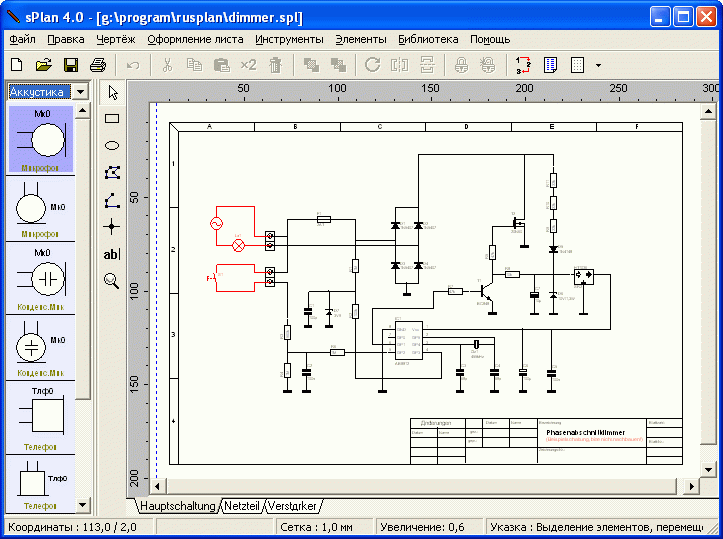 В общем, довольно удобна программа при помощи которой легко нарисовать схему электроснабжения, проставить наименование элементов и номиналы. Результат можно сохранить в нескольких форматах: JPG, PNG, BMP, SVG, импортировать данные (открыть в данной программе) можно в форматах QET и XML, экспортировать — в формате QET.
В общем, довольно удобна программа при помощи которой легко нарисовать схему электроснабжения, проставить наименование элементов и номиналы. Результат можно сохранить в нескольких форматах: JPG, PNG, BMP, SVG, импортировать данные (открыть в данной программе) можно в форматах QET и XML, экспортировать — в формате QET.
Недостаток этой программы для рисования схем — отсутствие видео на русском языке о том, как ей пользоваться, зато есть немалое количество уроков на других языках.
Графический редактор от Майкрософт — Visio
Для тех, кто имеет хоть небольшой опыт работы с продуктами Майкрософт, освоить работу в из графическом редакторе Visio (Визио) будет несложно. У данного продукта также есть полностью русифицированная версия, причем с хорошим уровнем перевода.
Составлять электрические схемы в Visio несложно
Данный продукт позволяет начертить схему в масштабе, что удобно для расчета количества необходимых проводов. Большая библиотека трафаретов с условными обозначениями, различных составляющих схемы, делает работу похожей на сборку конструктора: необходимо найти нужный элемент и поставить его на место. Так как к работе в программах данного типа многие привыкли, сложности поиск не представляет.
Так как к работе в программах данного типа многие привыкли, сложности поиск не представляет.
К положительным моментам можно отнести наличие приличного количества уроков по работе с этой программой для рисования схем, причем на русском языке.
Компас Электрик
Еще одна программа для рисования схем на компьютере — Компас Электрик. Это уже более серьезный продукт, который используют профессионалы. Имеется широкий функционал, позволяющий рисовать различные планы, блок-схемы, другие подобные рисунки. При переносе схемы в программу параллельно формируется спецификация и монтажная схема и све они выдаются на печать.
Для начала работы необходимо подгрузить библиотеку с элементами системы. При выборе схематичного изображения того или иного элемента будет «выскакивать» окно, в котором будет список подходящих деталей, взятый из библиотеки.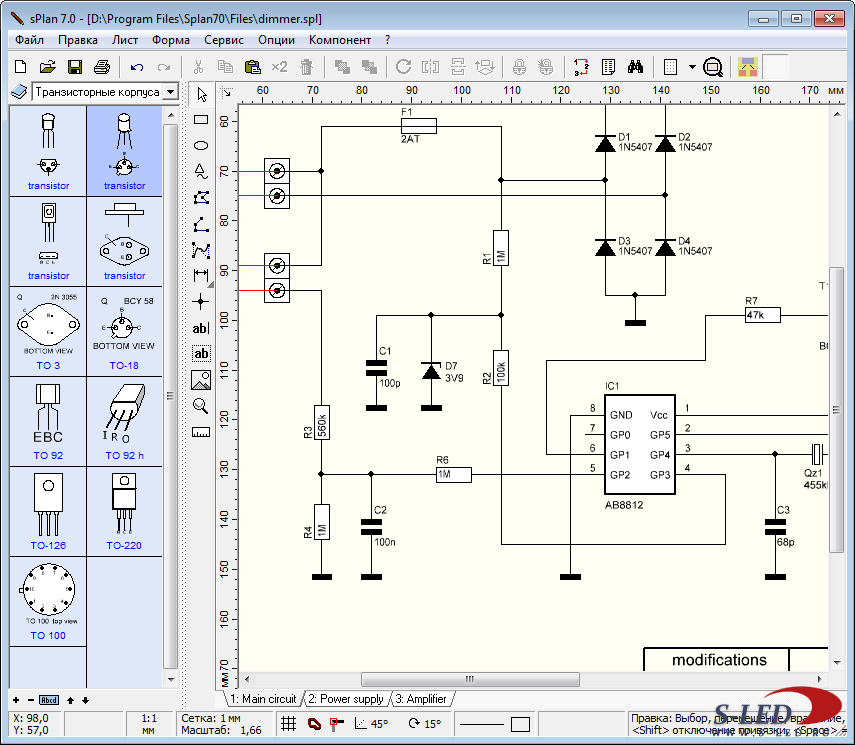 Из данного списка выбирают подходящий элемент, после чего его схематичное изображение появляется в указанном месте схемы. В то же время автоматически проставляется соответствующее ГОСТу обозначение со сквозной нумерацией (цифры программа меняет сама). В то же время в спецификации появляются параметры (название, номер, номинал) выбранного элемента.
Из данного списка выбирают подходящий элемент, после чего его схематичное изображение появляется в указанном месте схемы. В то же время автоматически проставляется соответствующее ГОСТу обозначение со сквозной нумерацией (цифры программа меняет сама). В то же время в спецификации появляются параметры (название, номер, номинал) выбранного элемента.
Пример схемы, созданной в Компас Электрик
В общем, программа интересная и полезная для разработки схем устройств. Может применяться для создания схемы электропроводки в доме или квартире, но в этом случае ее функционал использован почти не будет. И еще один положительный момент: есть много видео-уроков работы с Компас-Электрик, так что освоить ее будет несложно.
Программа DipTrace — для рисования однолинейных схем и принципиальных
Эта программа полезна не только для рисования схем электроснабжения — тут все просто, так как нужна только схема. Более полезна она для разработки плат, так как имеет встроенную функцию преобразования имеющейся схемы в трассу для печатной платы.
Более полезна она для разработки плат, так как имеет встроенную функцию преобразования имеющейся схемы в трассу для печатной платы.
Исходная схема (мультивибратор), нарисованная а DipTrace
Схема печатной платы
Сама плата мультивибратора
Для начала работы, как и в многих других случаях, необходимо сначала подгрузить имеющиеся на вашем компьютере библиотеки с элементной базой. Для этого необходимо запустить приложение Schematic DT, после чего можно загрузить библиотеки. Их можно будет скачать на том же ресурсе, где будете брать программу.
После загрузки библиотеки можно приступать к рисованию схемы. Сначала можно «перетащить» нужные элементы из библиотек на рабочее поле, развернуть их (если понадобится), расставить и связать линиями связи. После того как схема готова, если необходимо, в меню выбираем строку «преобразовать в плату» и ждем некоторое время. На выходе будет готовая печатная плата с расположением элементов и дорожек. Также можно в 3D варианте посмотреть внешний вид готовой платы.
Бесплатная прога ProfiCAD для составления электросхем
Бесплатная программа для рисования схем ProfiCAD — один из лучших вариантов для домашнего мастера. Она проста в работе, не требует наличия на компьютере специальных библиотек — в ней уже есть коло 700 элементов. Если их недостаточно, можно легко пополнить базу. Требуемый элемент можно просто «перетащить» на поле, там развернуть в нужном направлении, установить.
Пример использования ProfiCAD для рисования электрических схем
Отрисовав схему, можно получить таблицу соединений, ведомость материалов, список проводов. Результаты можно получить в одном из четырех наиболее распространенных форматов: PNG, EMF, BMP, DXF. Приятная особенность этой программы — она имеет низкие аппаратные требования.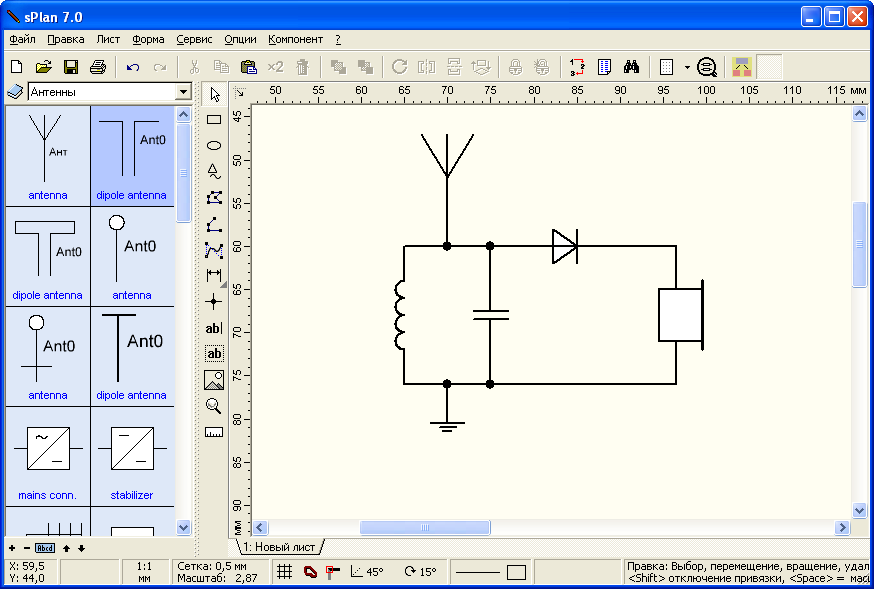 Она нормально работает с системами от Windows 2000 и выше.
Она нормально работает с системами от Windows 2000 и выше.
Есть у этого продукта только один недостаток — пока нет видео о работе с ней на русском языке. Но интерфейс настолько понятный, что разобраться можно и самому, или посмотреть один из «импортных» роликов чтобы понять механику работы.
Платные, на которые стоит потратиться
Если вам придется часто работать с программой для рисования схем, стоит рассмотреть некоторые платные версии. Чем они лучше? У них более широкий функционал, иногда более обширные библиотеки и более продуманный интерфейс.
Простая и удобная sPlan
Если вам не очень хочется разбираться с тонкостями работы с многоуровневыми программм, присмотритесь к пролукту sPlan. Он имеет очень простое и понятное устройство, так что через час-полтора работы вы будете уже свободно ориентироваться.
Как обычно в таких программах, необходима библиотека элементов, после первого пуска их надо подгрузить перед началом работы. В дальнейшем, если не будете переносить библиотеку в другое место, настройка не нужна — старый путь к ней используется по умолчанию.
Программа для рисования схем sPlan и ее библиотека
Если вам необходим элемент, которого нет в списке, его можно нарисовать, затем добавить в библиотеку. Также есть возможность вставлять посторонние изображения и сохранять их, при необходимости, в библиотеке.
Из других полезных и нужных функций — автонумерация, возможность изменения масштаба элемента при помощи вращения колесика мышки, линейки для более понятного масштабирования. В общем, приятная и полезная вещь.
Micro-Cap
Эта программа кроме построения схемы любого типа (аналогового, цифрового или смешанного) позволяет еще и проанализировать ее работу. Задаются исходные параметры и получаете выходные данные. То есть, можно моделировать работу схемы при различных условиях. Очень полезная возможность, потому, наверное, ее очень любят преподаватели, да и студенты.
В программе Micro-Cap есть встроенные библиотеки, которые можно пополнять при помощи специальной функции. При рисовании электрической схемы продукт в автоматическом режиме разрабатывает уравнения цепи, также проводит расчет в зависимости от проставленных номиналов.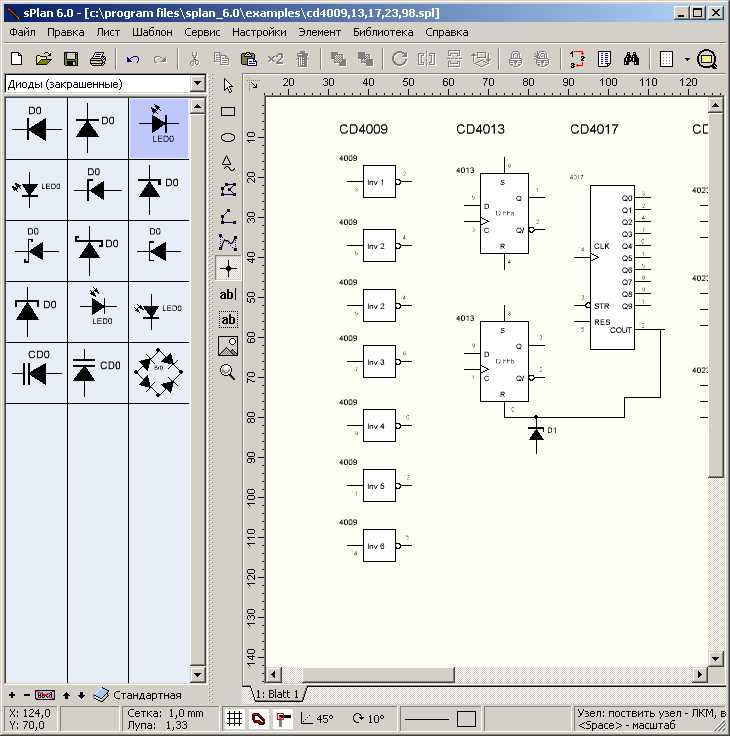 При изменении номинала, изменение выходных параметров происходит тут же.
При изменении номинала, изменение выходных параметров происходит тут же.
Программа для черчения схем электроснабжения и не только — больше для симуляции их работы
Номиналы элементов могут быть постоянными или переменными, зависящими от различных факторов — температуры, времени, частоты, состояния некоторых элементов схемы и т.д. Все эти варианты просчитываются, результаты выдаются в удобном виде. Если есть в схеме детали, которые изменяют вид или состояние — светодиоды, реле — при симуляции работы, изменяют свои параметры и внешний вид благодаря анимации.
Программа для черчения и анализа схем Micro-Cap платная, в оригинале — англоязычная, но есть и русифицированная версия. Стоимость ее в профессиональном варианте — больше тысячи долларов. Хороша новость в том, что есть и бесплатная версия, как водится с урезанными возможностями (меньшая библиотека, не более 50 элементов в схеме, сниженная скорость работы). Для домашнего пользования вполне подойдет и такой вариант. Приятно еще что она нормально работает с любой системой Windows от Vista и 7 и выше.
Приятно еще что она нормально работает с любой системой Windows от Vista и 7 и выше.
Программы для создания схем, графиков и диаграмм
Схемы, графики и диаграммы – наглядные средства, которые позволяют визуализировать результаты аналитических расчетов и прогнозов, указать функционально-логические взаимосвязи между компонентами систем, отразить последовательность действий. Для тех, кого не удовлетворяют достаточно ограниченные возможности Microsoft Office, разрабатывается специальный софт для рисования на компьютере блок-схем, чертежей, электрических схем и других компонентов инфографики.
Программные решения данного типа широко востребованы в бизнесе, в науке, а также в профессиях, связанных с составлением планов помещений, схем с объектами векторной графики, круговых и простых аналитических диаграмм.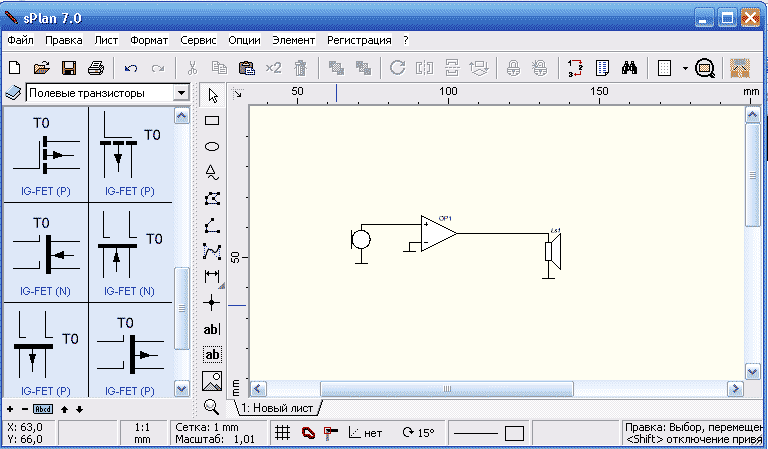
На рынке широко представлено как специализированное программное обеспечение для работы со схемами и диаграммами, так и комплексные решения, включающие, среди прочего, графический функционал. Предпочтение стоит отдавать лицензионным продуктам, при помощи которых можно создавать эффектную и разнообразную инфографику. Пользователям в этом случае будет обеспечена постоянная поддержка компании-разработчика.
Программы для рисования схем, графиков, диаграмм
Наиболее востребованные программные средства для создания инфографики:
-
Microsoft Visio – программный инструмент для создания разнообразных схем, среди преимуществ которого можно отметить классический интерфейс Microsoft Office и богатый выбор доступных фигур и шаблонов; допускает одновременную коллективную работу;
-
Statistica – программная разработка компании StatSoft, предназначенная для автоматизации статистического анализа, визуализации и прогнозирования.
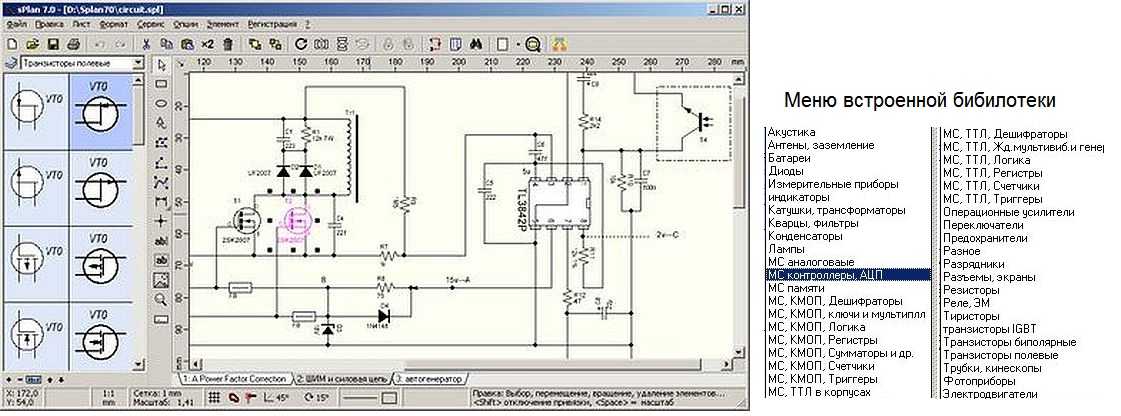 Главное преимущество программы Statistica – это наличие сотен готовых двухмерных и трехмерных диаграмм, схем, пиктограмм и графиков;
Главное преимущество программы Statistica – это наличие сотен готовых двухмерных и трехмерных диаграмм, схем, пиктограмм и графиков;
-
MathCad – данная программа станет незаменимым помощником в любой сфере или области знаний, где необходимы математические вычисления, а также визуализация готовых решений или полученных данных;
-
Think-cell chart – мощный инструмент, который позволяет создавать профессиональные диаграммы в презентации Microsoft PowerPoint с помощью Excel данных. Для его интеграции не нужна прошивка. К тому же, каждый пользователь может индивидуально настроить это приложение под свои потребности.
Компания Softmagazin предлагает купить ПО для работы с графиками и диаграммами от самых надежных разработчиков. У нас на сайте вы можете приобрести или продлить электронную лицензию, а также купить коробочный вариант программного обеспечения.
ТОП-10 программ-помощников электрику.
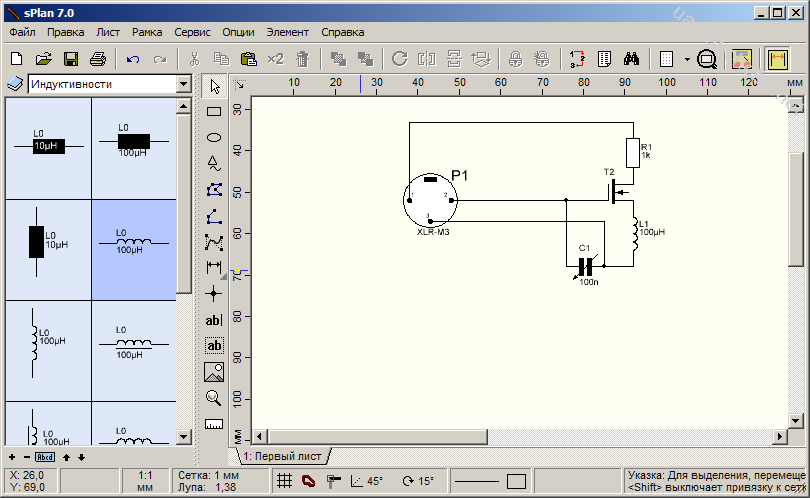 Программы для проектирования электрики
Программы для проектирования электрикиЕсть много программ, которые облегчают работу электрика. С их помощью можно составить схему проводки дома или квартиры, рассчитать необходимое количество материалов и их параметры, спроектировать щиток, провести трассировку электронных плат и многое другое. В этой статье мы рассмотрим популярные приложения для электриков на платной и бесплатной основе.
Платные программы для электриков1. sPlanЭта многофункциональная и простая программа используется для моделирования схем разводки электропроводки и трассировки электронных плат.
sPlan удобно использовать. Нужный элемент достаточно переместить мышкой из панели инструментов слева в рабочую область. Щелкнув правой клавишей мыши на элементе можно указать необходимые свойства. Программный пакет включает множество готовых библиотек электронных компонентов, а также имеет функцию добавления своих шаблонов. Созданную схему можно сохранить или распечатать на принтере. В новой редакции программы добавлена функция печати больших форматов на обычном принтере – программа автоматически разбивает чертёж для печати на формате А4.
В новой редакции программы добавлена функция печати больших форматов на обычном принтере – программа автоматически разбивает чертёж для печати на формате А4.
Официально приложение выпускается только на английском языке. Интерфейс интуитивно понятен, поэтому даже без знания языка разобраться не составит труда. Русификаторы к этой программе и множество библиотек можно легко найти в интернете. Помните: неофициальные дополнения к приложению не гарантируют качественного перевода и нормальной работы приложения.
Стоимость sPlan около 50$. Существует также бесплатная версия, но в ней отключены функции сохранения и печати файлов, поэтому её можно использовать только для ознакомления.
2. КОМПАС-ЭлектрикЭто приложение к программе КОМПAС-3D или КОМПАС-График, разработанное для проектирования электрических схем различной сложности. Программа широко используется профессиональными электриками на территории стран СНГ. Она содержит большие библиотеки электронных компонентов с учётом требований ЕСКД и ГОСТов. Также можно загружать свои шаблоны элементов.
Также можно загружать свои шаблоны элементов.
Приложение состоит из двух компонентов: базы данных и редактора схем и отчётов. Помимо схем, есть возможность создавать спецификации и таблицы.
Программа на русском языке. Выпускается на платной основе. Для ознакомления и выполнения разовых работ можно скачать бесплатную демо-версию. Она позволяет работать в программе с небольшими ограничениями в течение месяца.
3. Eagle (Easily Applicable Graphical Layout Editor)Это пакет программ для составления принципиальных электрических схем и трассировки печатных плат. Приложение включает в себя три основных компонента:
— Schematic Module – позволяет создавать электросхемы с использованием стандартных элементов;
— Layout Editor – помогает пользователю вручную создавать чертежи печатных плат;
— Autorouter – предназначен для автоматической трассировки печатных плат.
Пакет приложений выпускается на английском языке. В интернете можно найти русификаторы и дополнения к программе, но это не гарантирует корректной работы приложения в дальнейшем.
Программа выпускается на платной основе, но есть также бесплатная программа с некоторыми ограничениями. Для использования в быту вполне будет достаточно установки бесплатной версии.
Это приложение к одной из популярных чертёжных программ AutoCAD.
Эта программа имеет большое количество встроенных библиотек и функций. Есть возможность создавать сразу несколько проектов с совместным доступом разных пользователей.
Для корректной работы требуется выполнить множество настроек, но это в дальнейшем значительно облегчает работу.
Уникальная особенность приложения состоит в наличии интеллектуальной системы, которая может анализировать проект, отслеживать возможные ошибки проектировщика и исправлять их.
Программа довольно дорогая и сложная, поэтому используется в основном профессиональными электриками. Для ознакомления с приложением предоставляется бесплатная демо-версия на 30 дней.
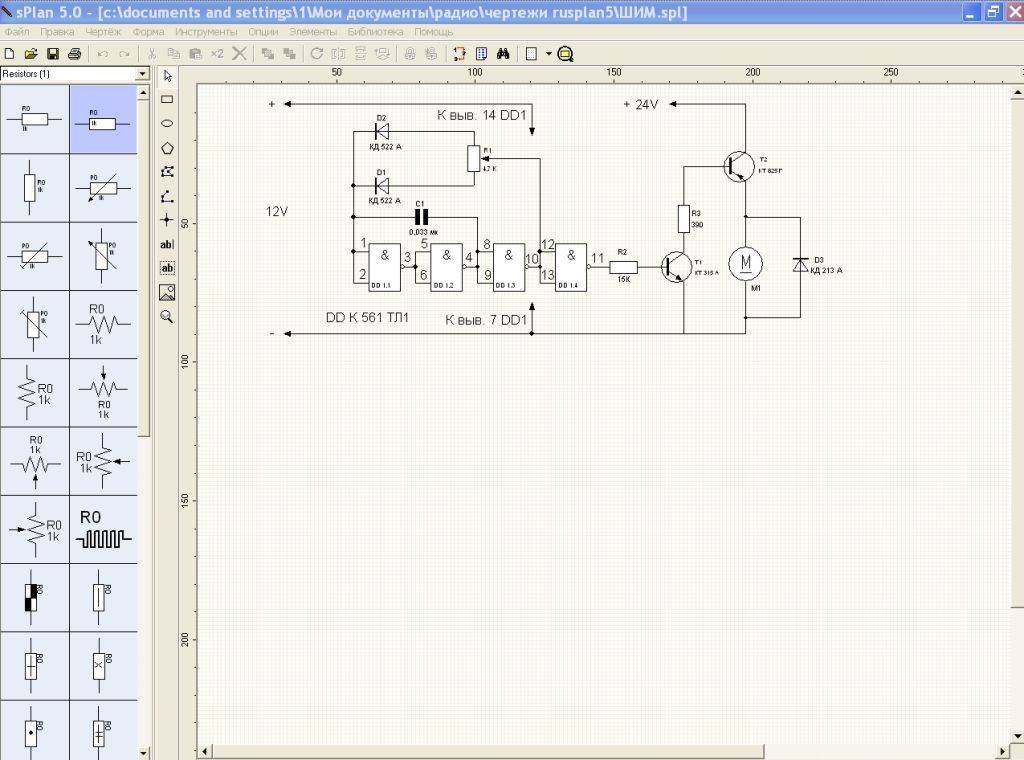 Microsoft Visio
Microsoft VisioЭто графический редактор от компании Microsoft. Это приложение идёт в составе пакетных офисных приложений Microsoft Office. Оно позволяет создавать несложные электрические схемы.
Для построения электросхем существует специальная библиотека шаблонов. Также можно добавить свои шаблоны или скачать дополнительные библиотеки из интернета. Это существенно расширит возможности создания схем.
Приложение совместимо с Microsoft Word. Это помогает создавать различные описания и инструкции с иллюстрациями схем.
Схемы больших форматов можно распечатать на стандартном принтере. Для этого достаточно произвести соответствующую настройку печати. Приложение автоматически разобьет схему на отдельные части соответствующие формату А4.
Помимо платных программ для электриков есть также немало бесплатных. Их возможности уступают платным, но для выполнения отдельных работ вполне подходят.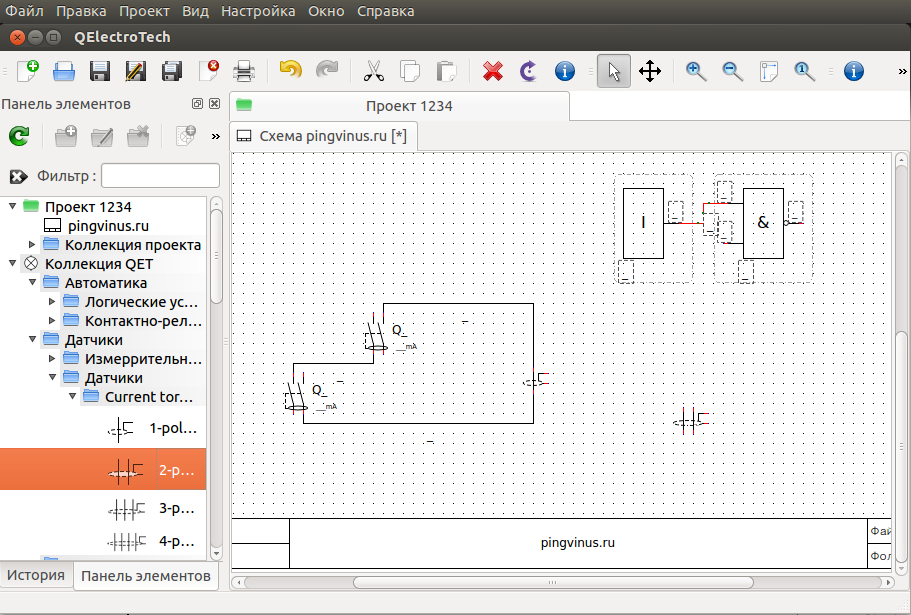
Эта приложение довольно функциональное и удобное в использовании. С его помощью вы сможете:
— определить мощность прибора по значению тока или же вычислить объём потребляемого тока однофазным или трёхфазным потребителем известной мощности;
— вычислить необходимое количество кабеля для прокладки электросети;
— рассчитать токи короткого замыкания;
— произвести расчет токов по указанному сечению провода с учётом условий прокладки и эксплуатации;
— определить значение потерь напряжения;
— произвести расчет заземляющего контура и многое другое.
Это бесплатная программа для построения схемы электрощитка. Отличительной особенностью приложения является большая библиотека автоматов и релейной защиты различных видов. Также имеется возможность распечатать наклейки для обозначения элементов в электрощитке.
Программа с открытым исходным кодом для составления электронных схем и трассировки электронных плат. Программа состоит из трёх составляющих:
Программа состоит из трёх составляющих:
— менеджер проектов позволяет устанавливать параметры создаваемых проектов;
— eeschema – редактор электросхем позволяет компоновать схемы различной сложности и редактировать различные компоненты;
— pcbnew – редактор печатных плат.
Приложение имеет широкий функционал и большой набор библиотек. Это позволяет выполнять проекты высокой сложности. Особенностью приложения является сложный интерфейс с которым тяжело разобраться без прочтения инструкции.
Приложение поддерживает французский, английский, немецкий, португальский, испанский, чешский, польский, русский и многие другие языки. Благодаря open-source и стараниям многих программистов с территории СНГ, программа была адаптирована по ГОСТ.
Программа разработана в США программистом Тимом Эдвардсом и была создана для быстрого проектирования электрики. Приложение имеет библиотеку готовых шаблонов популярных элементов, которые можно использовать при составлении схем. Однако более сложных и редко используемых элементов там нет. Также следует отметить особенность библиотек программы – каждый элемент расположен в отдельном файле.
Однако более сложных и редко используемых элементов там нет. Также следует отметить особенность библиотек программы – каждый элемент расположен в отдельном файле.
Отдельно отметим непривычный интерфейс приложения, который можно освоить только опытным путём. Всплывающих подсказок к иконкам нет.
. TinyCAD
Программа с открытым исходным кодом (open-source) создана в США программистом Мэттом Пайном. Это редактор схем с более чем 40 библиотеками различных электрических компонентов. Для быстрого нахождения нужного элемента в базе программы предусмотрена строка поиска. Программа полностью на английском языке и все элементы разработаны по американским стандартам. На форумах любителей электроники можно найти библиотеки адаптированные под стандарты стран СНГ.
Это перечень самых популярных программ для электриков. Каждая из них имеет свои особенности, достоинства и недостатки. Выбирайте для себя программу, в зависимости от выполняемых задач и выдвигаемых требований.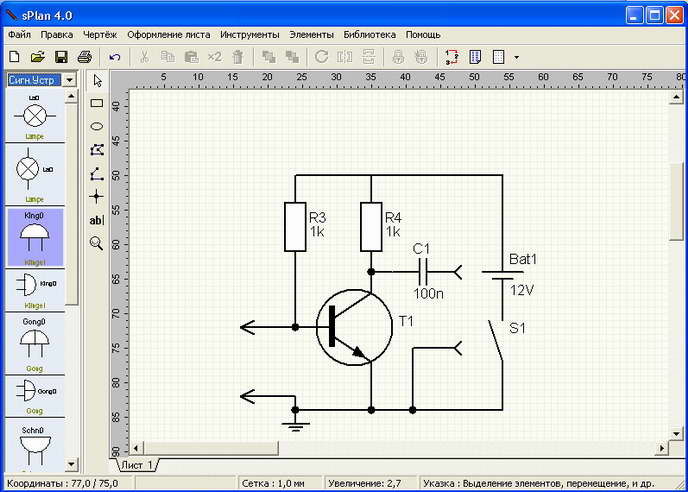
Программа для построения блок-схемы
Отличная альтернатива Visio для построения блок-схемы на Mac, Windows и Linux
Допустимая программа для построения блок-схемы на Mac, Windows и Linux
Edraw — лучшая альтернатива Visio для создания блок-схемы на Mac , Windows и Linux. Отличная экономия денег без дорогостоящих ежемесячных или ежегодных абонентских сборов. Программа с пожизненной лицензией по более дешевой цене. Она используется в качестве настольной программы для Mac, Windows и Linux.
УМНЫЕ СИМВОЛЫ БЛОК-СХЕМЫ
Наша программа включает в себя все необходимые графические символы блок-схем во встроенных библиотеках. Символы строго соответствуют отраслевому стандарту. Тем не менее, они также очень настраиваемые, если вам нужно, чтобы они были особенными. Вам разрешено добавлять цвета, менять стили линий и применять на рисунках быстрые стили, разработанные профессионалами.
ОБИЛЬНЫЕ ПРИМЕРЫ БЛОК-СХЕМ
Примеры блок-схем иногда так важны, как учебники, и даже более понятны, чтобы помочь пользователям начать работу.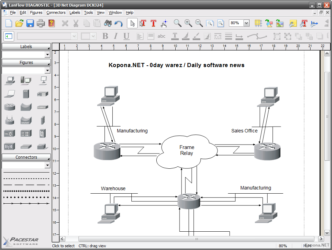 Мы предоставляем вам большой пакет высококачественных примеров блок-схем, которые создаются на основе реальных случаев. Выберите подходящий вариант,и замените контент на ваш и внесите небольшие изменения в шаблон, чтобы быстро получить новую блок-схему.
Мы предоставляем вам большой пакет высококачественных примеров блок-схем, которые создаются на основе реальных случаев. Выберите подходящий вариант,и замените контент на ваш и внесите небольшие изменения в шаблон, чтобы быстро получить новую блок-схему.
примеры блок-схем
ЛЕГКО ИСПОЛЬЗОВАТЬ
Edraw сделал все возможное для создания блок-схемы, чтобы упростить процесс создания с помощью готовых форм и автоматических плавающих кнопок. Фактически, вам не обязательно рисовать фигуры и линии с помощью этого автоматического инструмента. Все умное, простое и прямолинейное.
200 + типов чертежов и 10000+ векторных символов
Вы полюбите эту программу для создания блок-схемы на Mac, Windows и Linux!
Получите удовольствие от создания блок-схемы с полнофункциональной программой. Вы будете удивлены её изобильными символами и шаблонами! Вы будете изумлены её лёгкой работой! Вы будете довольны её услугой и ценой! Попробуйте её именно сегодня!
Программы для черчения на компьютере
На сегодня мы приготовили для вас статью с обзором самых популярных и многофункциональных программ для черчения.
Все программы для черчения из данного обзора имеют просто огромное количество специализированных инструментов и образцов инструментов, таким образом программы позволяют выполнять проекты практически в полуавтоматическом режиме. Более популярным названием таких программ для черчения является системы автоматизированного проектирования, сокращенно САПР.
КОМПАС-3D
Безусловно самой популярно и многофункциональной программой для черчения от наших отечественных разработчиков является КОМПАС-3D. Данной программой в ВУЗах России пользуются практически все студенты, а многие инженеры считают данную программу наилучшей.
Программа для черчения КОМПАС-3D имеет достаточной простой и понятный интерфейс, множество инструментов, богатую справочную информацию по работе с программой и в ней вы с легкостью сможете подправить любые огрехи на чертежах быстро и легко.
Кроме того КОМПАС-3D позволяет проектировать детали и сборочные чертежи в 3D виде, в последующем можно перенести готовую модель и в 2D чертежи или наоборот.
КОМПАС-3D, обычно, идет в комплекте с дополнительными модулями программы для проектирования трубопроводов, электрических схем, пружин, систему прочностного анализа.
Скачать КОМПАС-3D.
AutoCAD
AutoCAD – как и КОМПАС-3D, не менее популярная инженерная программа, но более сложна в освоении. Лучше всего данную программу изучать под прочтение методического пособия, чтобы разобраться во всех возможностях и преимуществах этой программы для черчения.
AutoCAD имеет ряд некоторых возможностей, позволяющих в некотором роде автоматизировать черчение в программе. В ней этой САПР можно с легкостью проставить размеры на чертеже, быстро исправить мелки ошибки на готовом чертеже, вести построение геометрических фигур в автоматическом режиме, задавая только размеры фигур.
AutoCAD так же позволяет разрабатывать быстро и легко 3D детали.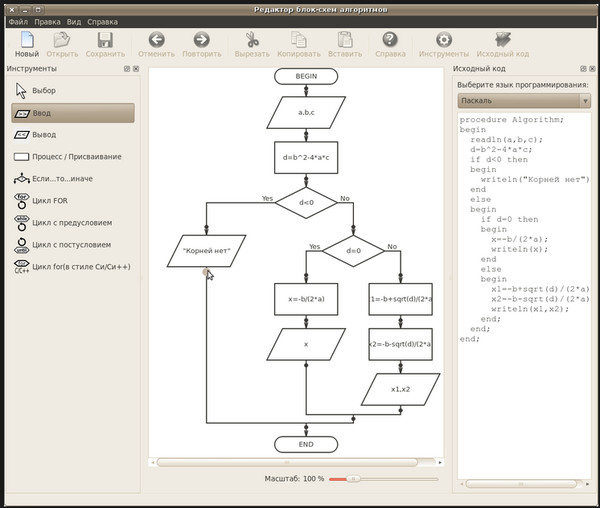 В целом возможности этой программы для черчения очень велики, которые накапливались с момента выхода первой версии программы (почти 30 лет).
В целом возможности этой программы для черчения очень велики, которые накапливались с момента выхода первой версии программы (почти 30 лет).
Скачать AutoCAD.
A9CAD
A9CAD – является бесплатной программой для черчения, получила признание многих пользователей, которые считают, что она мало в чем уступает такому гиганту САПР, как AutoCAD.
Не зря пользователи сравнивают данную программу для черчения с AutoCAD, ведь они практически схожи, стоит хотя бы обратить внимание на интерфейс A9CAD.
В программе можно создавать двухмерные чертежи разной сложности, проставлять размеры на чертежах, имеется поддержка слоев.
Скачать A9CAD.
CorelDRAW Technical Suite
Не отстает в области разработки программ для черчения и такой разработчики гигант, как Corel, создав свой инженерный продукт CorelDRAW Technical Suite. С помощью данной комплексной САПР можно разрабатывать не только чертежи с широкими возможностями графического дизайна, но и полный спектр технической документации (справочники, методические руководства и т. п.).
п.).
Данная комплексная программа для черчения будет полезна инженерам, архитекторам, дизайнерам и даже модельерам при создании новых моделей одежды. В ней можно так же создавать трехмерные модели помимо двухмерных.
Разработчики программы заботятся о ее функциональности и быстро действии, так в последних версиях программы для черчения появились новые возможности для создания трехмерных моделей, улучшили производительность программного продукта, появились новые инструменты редактирования чертежей и многое другое.
Скачать CorelDRAW Technical Suite.
VariCAD
Мультиплатформенной системой автоматизированного проектирования различных графических объектов в 2D и 3D является VariCAD, предназначенная в первую очередь для машиностроительного проектирования. Помимо этого данная программа для черчения предоставляет механические части расчетов, инструменты для обработки листового материала, символы и библиотека стандартных механических частей.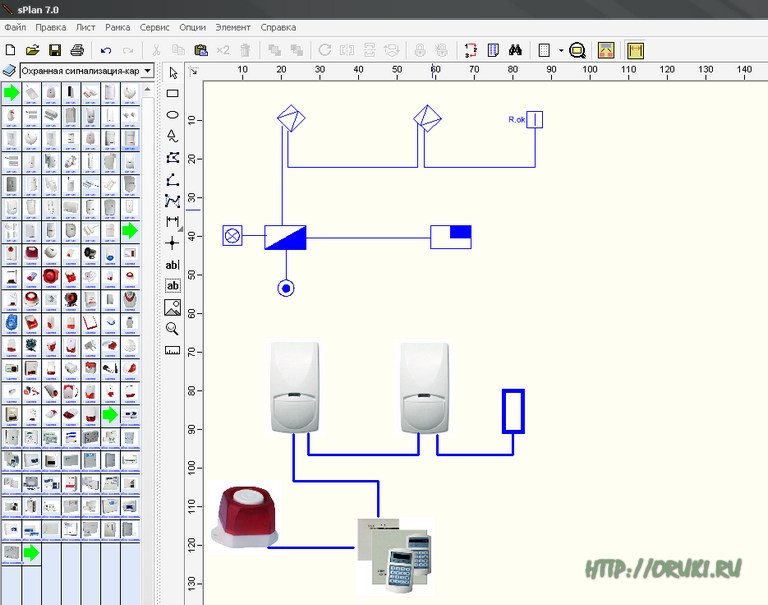
Графический интерфейс программы был сделан специально для быстрого выполнения двухмерного или трехмерного моделирования. Имеются инструменты для легкого проектирования трубопроводов и резервуаров.
Программа для черчения позволяет автоматические создать из трехмерной модели двухмерные чертежи, в обратном порядке не получится.
Скачать VariCAD.
LibreCAD
LibreCAD – это бесплатная программа для черчения, являющаяся в полной мере системой автоматизированного проектирования двухмерных чертежей. Разработчики относят программу для выполнения задач в сфере архитектуры и машиностроения.
Функционал программы можно расширять дополнительными подключаемыми плагинами. В возможностях программы можно не сомневаться, разработчики уверяют, что программа может быть использована даже в составлении 2D карт звездного неба, солнечной системы или для представления очень маленьких объектов, например молекул.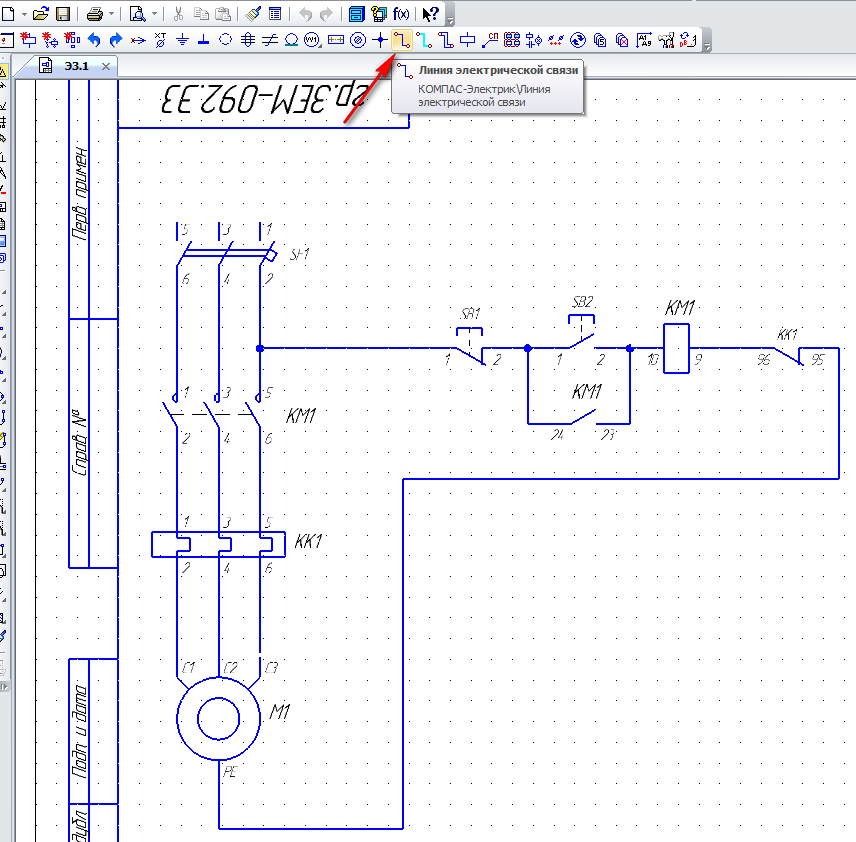
С интерфейсом программы можно быстро разобраться, так как он устроен довольно просто.
Программа поддерживает слои, группировку объектов, командную строку и другие различные функции.
Скачать LibreCAD.
Graphite
Graphite – профессиональное, но в то же время легкое, программное решение для создания 2D и 3D чертежей и схем. Имеет просто огромное количество различных функций и инструментов для быстрого создания чертежей.
Программа для черчения прекрасно подойдет для студентов технических ВУЗов, инженеров-конструкторов и просто любителей. Может создавать многостраничные PDF-документы, пользовательские библиотеки, точный экспорт и импорт чертежей в форматах популярных САПР.
Скачать Graphite.
FreeCAD
FreeCAD – эффективный развивающийся проект, представляющий собой бесплатную программу для черчения в лице системы автоматизированного проектирования, задачей которой является полноценная замена дорогостоящих систем САПР.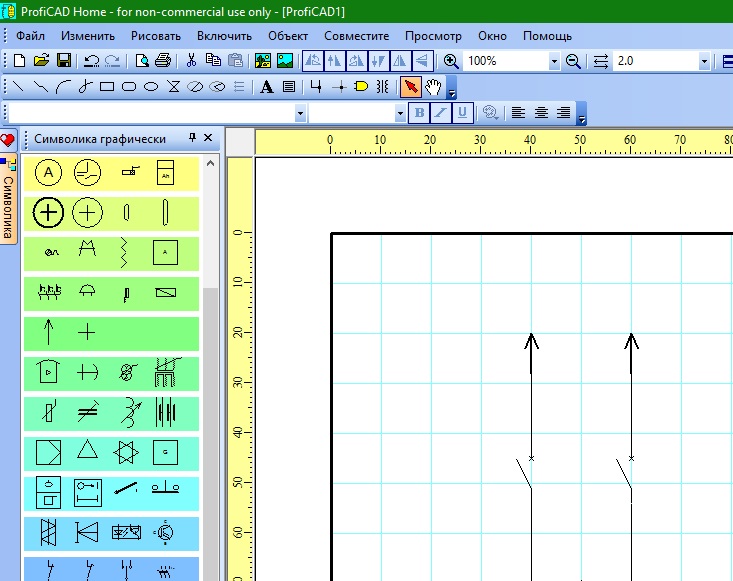 Поэтому проектирование в FreeCAD ничем не будет отличаться от проектирования в вышеприведенных программах.
Поэтому проектирование в FreeCAD ничем не будет отличаться от проектирования в вышеприведенных программах.
В программе можно создавать трехмерные модели с последующим автоматическим созданием двухмерных чертежей проекций этих моделей. Можно производить импорт чертежей в большом количестве форматов. В наличии имеется множество инструментов для черчения.
В программе можно выполнять логические операции, экспортировать 3D геометрию для последующего высококачественного рендеринга в сторонних программах, а так же программа поддерживает работу с макросами. И в то же время программа является абсолютно бесплатной и мультиплатформенной.
Скачать FreeCAD.
DraftSight
DraftSight – еще одна бесплатная программа для черчения, которая является системой САПР профессионального уровня, отличающаяся от подобных программ своей простотой в использовании. Эта программа должна прекрасно подойти для студентов, которым приходится на всей стадии обучения чертить помногу. Так же может заменить платный аналог AutoCAD или же КОМПАС-3D.
Так же может заменить платный аналог AutoCAD или же КОМПАС-3D.
Данная программа для черчения отличается от аналогов своей простотой в использовании и легким интерфейсом.
Судя по набору инструментов на уровне AutoCAD, бесплатности программы для черчения, по полной поддержке DWG и DXF форматов чертежей можно предугадать, что программа может стать одной из первых профессиональных систем САПР.
Скачать DraftSight.
Наш обзор программ для черчения подошел к концу и выбирать программу для каждого придется лично самому, в зависимости от того, что вы хотите от нее получить в итоге, важен ли вам русский интерфейс программы и отдельное приложение или же комплексное решение. Все приведенные в обзоре инженерные программы для черчения по-своему хороши, так что выбор стоит за вами.
Программы для создания блок-схем
В наше время с построением различного рода диаграмм и блок-схем сталкивается каждый дизайнер и программист. Когда информационные технологии еще не занимали такую важную часть нашей жизни, рисование этих конструкций приходилось производить на листе бумаги. К счастью, теперь все эти действия выполняются с помощью автоматизированного программного обеспечения, устанавливаемого на компьютер пользователя.
Когда информационные технологии еще не занимали такую важную часть нашей жизни, рисование этих конструкций приходилось производить на листе бумаги. К счастью, теперь все эти действия выполняются с помощью автоматизированного программного обеспечения, устанавливаемого на компьютер пользователя.
В интернете довольно легко найти огромное количество редакторов, предоставляющих возможность создания, редактирования и экспорта алгоритмической и деловой графики. Однако не всегда легко разобраться в том, какое именно приложение необходимо в конкретном случае.
Microsoft Visio
В силу своей многофункциональности, продукт от компании Microsoft может пригодится как профессионалам, не один год занимающимся построением различных конструкций, так и обычным пользователям, которым необходимо нарисовать простую схему.
Как и любая другая программа из серии Microsoft Office, Visio имеет все необходимые для комфортной работы инструменты: создание, редактирование, соединение и изменение дополнительных свойств фигур. Реализован и специальный анализ уже построенной системы.
Реализован и специальный анализ уже построенной системы.
Скачать Microsoft Visio
Dia
На втором месте в данном списке вполне справедливо располагается Dia, в которой сосредоточены все необходимые современному пользователю функции для построения схем. К тому же, редактор распространяется на бесплатной основе, что упрощает его использование в образовательных целях.
Огромная стандартная библиотека форм и связей, а также уникальные возможности, не предлагаемые современными аналогами — это ждет пользователя при обращении к Диа.
Скачать Dia
Flying Logic
Если вы ищете софт, с помощью которого можно быстро и легко построить необходимую схему, то программа Flying Logic — это именно то, что вам нужно. Здесь отсутствует громоздкий сложный интерфейс и огромное количество визуальных настроек диаграмм. Один клик — добавление нового объекта, второй — создание объединения с другими блоками. Еще можно объединять элементы схемы в группы.
В отличие от своих аналогов, данный редактор не располагает большим количеством различных форм и связей. Плюс ко всему, существует возможность отображения дополнительной информации на блоках, о чем подробно рассказано в обзоре на нашем сайте.
Плюс ко всему, существует возможность отображения дополнительной информации на блоках, о чем подробно рассказано в обзоре на нашем сайте.
Скачать Flying Logic
BreezeTree Software FlowBreeze
FlowBreeze — это не отдельная программа, а подключаемый к Microsoft Excel самостоятельный модуль, в разы облегчающий разработку диаграмм, блок-схем и прочих инфографик.
Безусловно, ФлоуБриз — это ПО, по большей части предназначенное для профессиональных дизайнеров и им подобных, которые разбираются во всех тонкостях функционала и понимают, за что отдают деньги. Среднестатистическим пользователям будет крайне сложно разобраться в редакторе, особенно учитывая интерфейс на английском языке.
Скачать Flying Logic
Edraw MAX
Как и предыдущий редактор, Edraw MAX — это продукт для продвинутых пользователей, профессионально занимающихся подобной деятельностью. Однако, в отличие от FlowBreeze, он является самостоятельным программным обеспечением с несчетным количеством возможностей.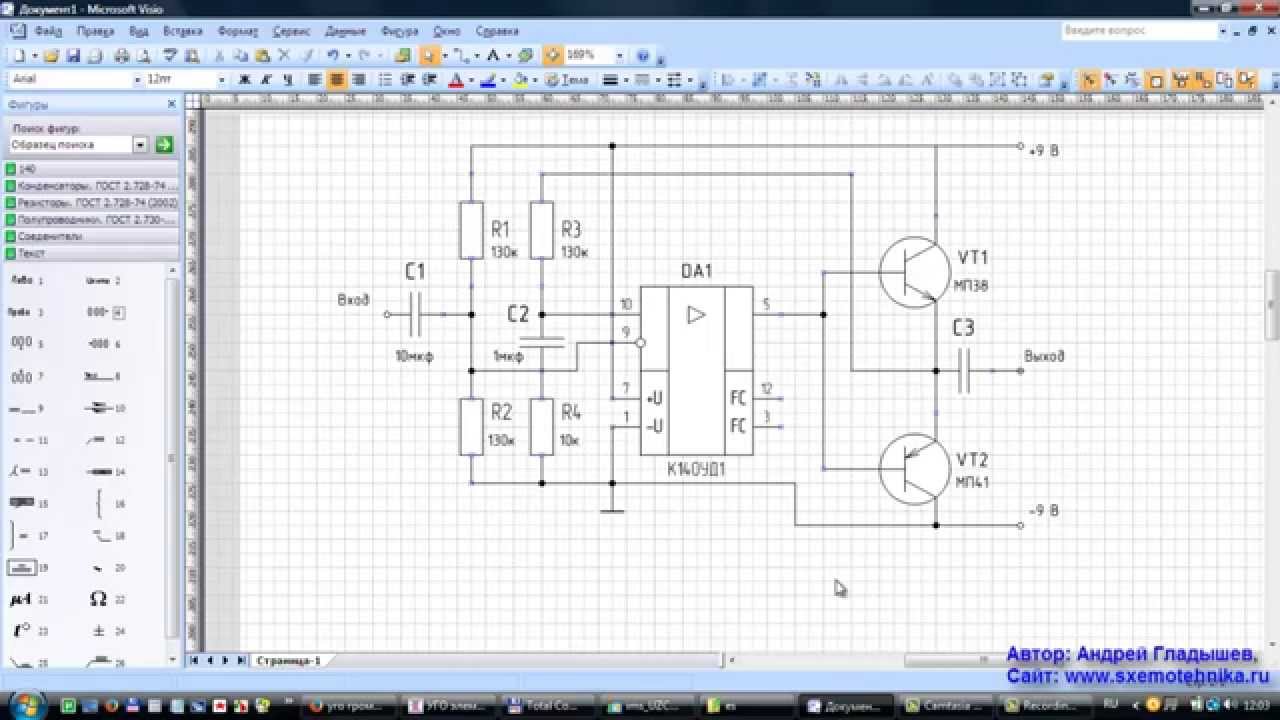
По стилю интерфейса и работы Edraw очень напоминает Microsoft Visio. Не зря его называют главным конкурентом последнего.
Скачать Edraw MAX
AFCE Редактор Блок-Схем (Algorithm Flowcharts Editor)
Данный редактор является одним из наименее распространенных среди представленных в данной статье. Вызвано это тем, что его разработчик — обычный преподаватель из России — полностью забросил разработку. Но его продукт все-равно пользуется некоторым спросом на сегодняшний день, поскольку отлично подходит любому школьнику или студенту, который изучает основы программирования.
Вдобавок к этому программа является полностью бесплатной, а ее интерфейс выполнен исключительно на русском языке.
Скачать AFCE Редактор Блок-Схем
FCEditor
Концепция программы FCEditor кардинально отличается от других представленных в данной статье. Во-первых, работа происходит исключительно с алгоритмическими блок-схемами, которые активно используются в программировании.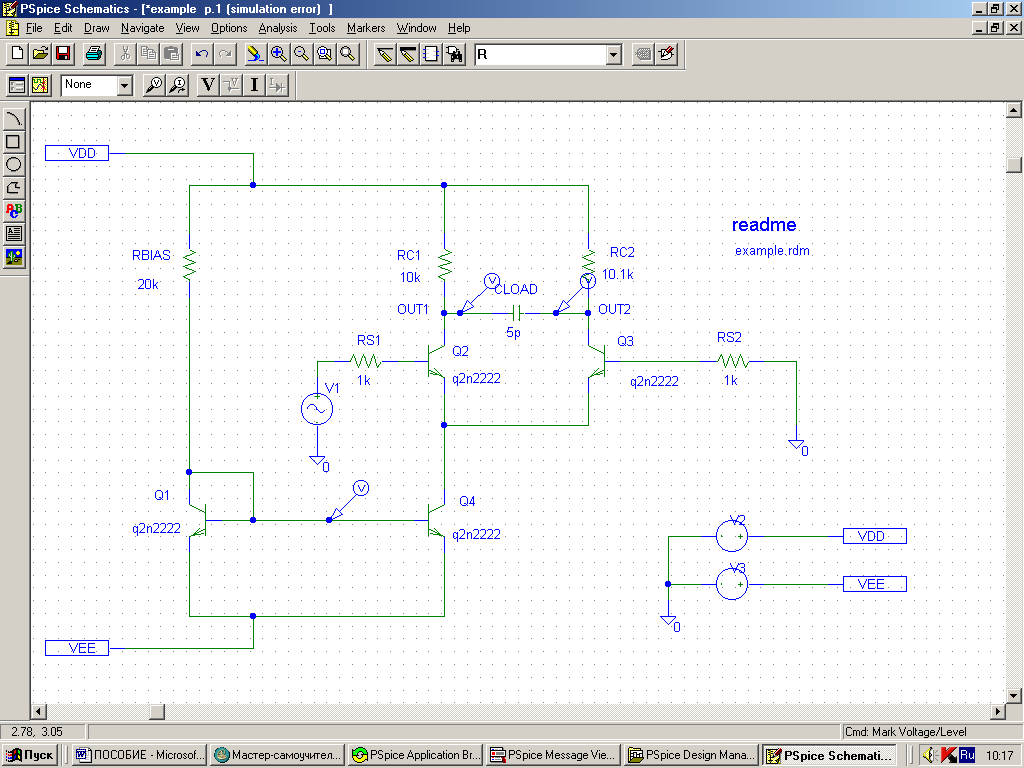
Во-вторых, ФСЭдитор самостоятельно, в автоматическом режиме строит все конструкции. Все что необходимо пользователю — это импортировать готовый исходный код на одном из доступных языков программирования, после чего экспортировать конвертированный в схему код.
Скачать FCEditor
BlockShem
В программе BlockShem, к сожалению, представлено намного меньше функций и удобств для пользователей. Полностью отсутствует автоматизация процесса в любом виде. В БлокСхеме пользователь должен вручную рисовать фигуры, а после объединять их. Данный редактор скорее относится к графическим, нежели к объектным, предназначенным для создания схем.
Библиотека фигур, к сожалению, в этой программе крайне бедна.
Скачать BlockShem
Как видите, существует большой выбор софта, предназначенного для построения блок-схем. Причем различаются приложения не только количеством функций — некоторые из них предполагают фундаментально другой принцип работы, отличимый от аналогов.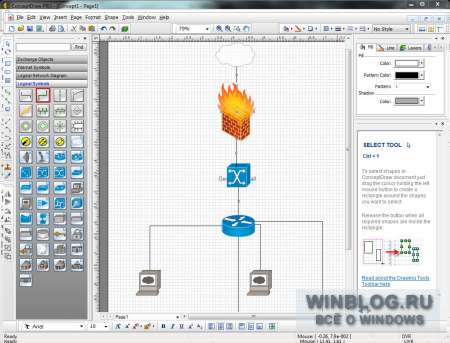 Поэтому сложно посоветовать, каким редактором пользоваться — каждый может подобрать именно тот продукт, который ему необходим.
Поэтому сложно посоветовать, каким редактором пользоваться — каждый может подобрать именно тот продукт, который ему необходим.
Опишите, что у вас не получилось. Наши специалисты постараются ответить максимально быстро.
Помогла ли вам эта статья?
ДА НЕТКак начертить электрическую схему на компьютере. Мир самоделок
» Электрика » Как нарисовать электрическую схему на компьютере — обзор программ
Мы все больше пользуемся компьютером и виртуальными инструментами. Вот уже и чертить на бумаге схемы не всегда хочется — долго, не всегда красиво и исправлять сложно. Кроме того, программа для рисования схем может выдать перечень необходимых элементов, смоделировать печатную плату, а некоторые могут даже просчитать результаты ее работы.
Бесплатные программы для создания схем
В сети имеется немало неплохих бесплатных программ для рисования электрических схем.
Профессионалам их функционала может быть недостаточно, но для создания схемы электроснабжения дома или квартиры, их функций и операций хватит с головой.
Не все они в равной мере удобны, есть сложные в освоении, но можно найти несколько бесплатных программ для рисования электросхем которыми сможет пользоваться любой, настолько в них простой и понятный интерфейс.
Самый простой вариант — использовать штатную программу Windows Paint, которая есть практически на любом компьютере. Но в этом случае вам придется все элементы прорисовывать самостоятельно. Специальная программа для рисования схем позволяет вставлять готовые элементы на нужные места, а потом соединять их при помощи линий связи. ОБ этих программах и поговорим дальше.
Бесплатная программа для рисования схем — не значит плохая. На данном фото работа с Fritzing
Редактор электрических схем QElectroTech
Программа для рисования схем QElectroTech есть на русском языке, причем русифицирована она полностью — меню, пояснения — на русском языке. Удобный и понятный интерфейс — иерархическое меню с возможными элементами и операциями в левой части экрана и несколько вкладок вверху. Есть также кнопки быстрого доступа для выполнения стандартных операций — сохранения, вывода на печать и т.п.
Редактор электрических схем QElectroTech
Имеется обширный перечень готовых элементов, есть возможность рисовать геометрические фигуры, вставлять текст, вносить изменения на определенном участке, изменять в каком-то отдельно взятом фрагменте направление, добавлять строки и столбцы.
В общем, довольно удобна программа при помощи которой легко нарисовать схему электроснабжения, проставить наименование элементов и номиналы.
Недостаток этой программы для рисования схем — отсутствие видео на русском языке о том, как ей пользоваться, зато есть немалое количество уроков на других языках.
Графический редактор от Майкрософт — Visio
Для тех, кто имеет хоть небольшой опыт работы с продуктами Майкрософт, освоить работу в из графическом редакторе Visio (Визио) будет несложно. У данного продукта также есть полностью русифицированная версия, причем с хорошим уровнем перевода.
Составлять электрические схемы в Visio несложно
Данный продукт позволяет начертить схему в масштабе, что удобно для расчета количества необходимых проводов. Большая библиотека трафаретов с условными обозначениями, различных составляющих схемы, делает работу похожей на сборку конструктора: необходимо найти нужный элемент и поставить его на место. Так как к работе в программах данного типа многие привыкли, сложности поиск не представляет.
К положительным моментам можно отнести наличие приличного количества уроков по работе с этой программой для рисования схем, причем на русском языке.
Компас Электрик
Еще одна программа для рисования схем на компьютере — Компас Электрик. Это уже более серьезный продукт, который используют профессионалы. Имеется широкий функционал, позволяющий рисовать различные планы, блок-схемы, другие подобные рисунки. При переносе схемы в программу параллельно формируется спецификация и монтажная схема и све они выдаются на печать.
Для начала работы необходимо подгрузить библиотеку с элементами системы. При выборе схематичного изображения того или иного элемента будет «выскакивать» окно, в котором будет список подходящих деталей, взятый из библиотеки.
Из данного списка выбирают подходящий элемент, после чего его схематичное изображение появляется в указанном месте схемы. В то же время автоматически проставляется соответствующее ГОСТу обозначение со сквозной нумерацией (цифры программа меняет сама).
В то же время в спецификации появляются параметры (название, номер, номинал) выбранного элемента.
Пример схемы, созданной в Компас Электрик
В общем, программа интересная и полезная для разработки схем устройств. Может применяться для создания схемы электропроводки в доме или квартире, но в этом случае ее функционал использован почти не будет. И еще один положительный момент: есть много видео-уроков работы с Компас-Электрик, так что освоить ее будет несложно.
Эта программа полезна не только для рисования схем электроснабжения — тут все просто, так как нужна только схема. Более полезна она для разработки плат, так как имеет встроенную функцию преобразования имеющейся схемы в трассу для печатной платы.
Исходная схема (мультивибратор), нарисованная а DipTrace Схема печатной платы Сама плата мультивибратора
Для начала работы, как и в многих других случаях, необходимо сначала подгрузить имеющиеся на вашем компьютере библиотеки с элементной базой. Для этого необходимо запустить приложение Schematic DT, после чего можно загрузить библиотеки. Их можно будет скачать на том же ресурсе, где будете брать программу.
После загрузки библиотеки можно приступать к рисованию схемы. Сначала можно «перетащить» нужные элементы из библиотек на рабочее поле, развернуть их (если понадобится), расставить и связать линиями связи.
После того как схема готова, если необходимо, в меню выбираем строку «преобразовать в плату» и ждем некоторое время. На выходе будет готовая печатная плата с расположением элементов и дорожек.
Также можно в 3D варианте посмотреть внешний вид готовой платы.
Бесплатная прога ProfiCAD для составления электросхем
Бесплатная программа для рисования схем ProfiCAD — один из лучших вариантов для домашнего мастера. Она проста в работе, не требует наличия на компьютере специальных библиотек — в ней уже есть коло 700 элементов. Если их недостаточно, можно легко пополнить базу. Требуемый элемент можно просто «перетащить» на поле, там развернуть в нужном направлении, установить.
Пример использования ProfiCAD для рисования электрических схем
Отрисовав схему, можно получить таблицу соединений, ведомость материалов, список проводов. Результаты можно получить в одном из четырех наиболее распространенных форматов: PNG, EMF, BMP, DXF. Приятная особенность этой программы — она имеет низкие аппаратные требования. Она нормально работает с системами от Windows 2000 и выше.
Есть у этого продукта только один недостаток — пока нет видео о работе с ней на русском языке. Но интерфейс настолько понятный, что разобраться можно и самому, или посмотреть один из «импортных» роликов чтобы понять механику работы.
Платные, на которые стоит потратиться
Если вам придется часто работать с программой для рисования схем, стоит рассмотреть некоторые платные версии. Чем они лучше? У них более широкий функционал, иногда более обширные библиотеки и более продуманный интерфейс.
Простая и удобная sPlan
Если вам не очень хочется разбираться с тонкостями работы с многоуровневыми программм, присмотритесь к пролукту sPlan. Он имеет очень простое и понятное устройство, так что через час-полтора работы вы будете уже свободно ориентироваться.
Как обычно в таких программах, необходима библиотека элементов, после первого пуска их надо подгрузить перед началом работы. В дальнейшем, если не будете переносить библиотеку в другое место, настройка не нужна — старый путь к ней используется по умолчанию.
Программа для рисования схем sPlan и ее библиотека
Если вам необходим элемент, которого нет в списке, его можно нарисовать, затем добавить в библиотеку. Также есть возможность вставлять посторонние изображения и сохранять их, при необходимости, в библиотеке.
Из других полезных и нужных функций — автонумерация, возможность изменения масштаба элемента при помощи вращения колесика мышки, линейки для более понятного масштабирования. В общем, приятная и полезная вещь.
Micro-Cap
Эта программа кроме построения схемы любого типа (аналогового, цифрового или смешанного) позволяет еще и проанализировать ее работу. Задаются исходные параметры и получаете выходные данные. То есть, можно моделировать работу схемы при различных условиях. Очень полезная возможность, потому, наверное, ее очень любят преподаватели, да и студенты.
В программе Micro-Cap есть встроенные библиотеки, которые можно пополнять при помощи специальной функции. При рисовании электрической схемы продукт в автоматическом режиме разрабатывает уравнения цепи, также проводит расчет в зависимости от проставленных номиналов. При изменении номинала, изменение выходных параметров происходит тут же.
Программа для черчения схем электроснабжения и не только — больше для симуляции их работы
Номиналы элементов могут быть постоянными или переменными, зависящими от различных факторов — температуры, времени, частоты, состояния некоторых элементов схемы и т.д.
Все эти варианты просчитываются, результаты выдаются в удобном виде.
Если есть в схеме детали, которые изменяют вид или состояние — светодиоды, реле — при симуляции работы, изменяют свои параметры и внешний вид благодаря анимации.
Программа для черчения и анализа схем Micro-Cap платная, в оригинале — англоязычная, но есть и русифицированная версия. Стоимость ее в профессиональном варианте — больше тысячи долларов.
Хороша новость в том, что есть и бесплатная версия, как водится с урезанными возможностями (меньшая библиотека, не более 50 элементов в схеме, сниженная скорость работы). Для домашнего пользования вполне подойдет и такой вариант.
Приятно еще что она нормально работает с любой системой Windows от Vista и 7 и выше.
Источник: http://stroychik.ru/elektrika/programmy-dlya-risovaniya-shem
Программа для рисования электрических схем, какую лучше выбрать для своей работы
В этой теме будет представлен небольшой обзор наиболее хороших и распространённых компьютерных программ, что используются для создания принципиальных электрических схем в цифровом формате.
Программа рисования схем sPlan
Начну с наиболее распространённой и ходовой программы для создания электрических схем, которая называется sPlan .
К достоинствам программы можно отнести простоту работы, широкие возможности, русскоязычность, удобный интерфейс и т.д.
В ней содержится большая внутренняя база различных электрических и электронных компонентов, что разбиты и упорядочены по определённым группам и типам (это удобно при выборе нужных элементов в процессе создания схемы).
Она полностью на русском языке, что бывает редкостью для хороших программ. В ней довольно быстро и легко можно разобраться даже новичку, так как программа имеет интуитивно понятную рабочую среду, что облегчает общее понимание и работу с ней. При помощи sPlan можно рисовать электрические схемы.
После инсталляции запускаете её и создаете новые документ. В этом рабочем пространстве и работаете дальше, набрасывая элементы электрической схемы, соединяя нужные выводы между собой. В левой стороне находится библиотека элементов.
Ваша задача выбрать нужный компонент и мышкой перетащить его на основное поле. Ну, а далее особых трудностей возникнуть не должно. Если что, читайте помощь в самой программе. По окончанию создания схемы, Вы просто её сохраняете на компьютере и всё. При надобности выводите на распечатку.
Программу можно найти и скачать в разделе «Скачать» (смотрите в верхнем меню).
Программа Microsoft Office Visio
Если Вам мало возможностей, что предлагает sPlan , или Вы желаете не ограничиваться только лишь принципиальными электрическими схемами, а расширить свои нужды на иные сферы деятельности, то тогда я Вам могу посоветовать более мощную, профессиональную, навороченную программу из семейства Microsoft Office, а именно Microsoft Office Visio .
Это очень сильная программа в плане создания различных схем. В ней можно сделать не только принципиальную, но и структурные, функциональные, подключений, общие, расположения и прочие. Кроме этого, она не ограничивается лишь электрикой. Вы компьютерщик или бизнесмен, и Вам она сгодится. Словом, при её помощи возможно набросать любые схемы, но есть и небольшое неудобство.
Это то, что над ней необходимо некоторое время попыхтеть, а именно разобраться. Поскольку имея такой широкий асортимент возможностей, для новичка будет сложновато с ходу с ней работать.
Хотя в принципе, если Вы уже заметили, программные продукты создаваемые одной и той же фирмой, своим интерфейсом очень похожи друг на друга.
То есть, если человек умеет работать и знаком с обычным Microsoft Office Word , то основную часть программы Visio ему легче будет понять. Так что при желании можно легко и быстро научиться работе с ней.
Немного коснусь темы об первоначальном назначении этих создаваемых программами схем. К примеру, Вам пару раз понадобилась нарисовать на компьютере электрическую схему.
В этом случае изучать полностью какую либо программу в общем не обязательно. Проще взять sPlan и не мучатся с изучением других.
Либо, вовсе, отрыть программу для рисования (графические редакторы) и на ней при помощи простых фигур, линий, кривых быстренько намалевать схемку.
Рисовалка SnagitEditor
В тех случаях когда от схемы требуется объяснение (по ней), наглядность, презентабельность, эстетичность, а не строгая документальность, делается так.
Берётся программа Snagit и в SnagitEditor (внутренний редактор), при помощи линий и кривых с теневыми эффектами собираем по частям вся схема. В результате выходит весьма симпатичная на вид схемка.
Если использовать копирование готовых, ранее нарисованных Вами компонентов, можно сократить время создания такого документа до нескольких минут. Быстро и красиво. Программу можно найти и скачать в разделе «Скачать» (смотрите в верхнем меню).
На данный момент имеется большое разнообразие всевозможных программ, что могут рисовать, планировать, тестировать, вычислять и т.д.
Просто нужно немного поискать в своей локальной сети или в сети интернета, после скачивания каждую проверить и выбрать более подходящую. При поиске обращайте внимание на версию программ.
Они довольно часто обновляются и это способствует улучшению и расширению их внутренних возможностей. Из списка найденных вариантов, закачивайте ту, у которой наибольшая цифра после названия программы.
На этом и завершу тему, программа для рисования электрических схем, какую лучше выбрать себе для работы.
P.S. От себя посоветую — для простых набросков использовать простые рисовалки, а для обычных принципиальных электрических схем, устанавливаете sPlan и будете довольны.
Источник: https://electrohobby.ru/progr-dlya-el-shem-kak-luch-vyibr.html
10 лучших бесплатных онлайн симуляторов электроцепи
Список бесплатных программ моделирования электронной цепи онлайн очень полезный для вас. Эти симуляторы электроцепи, которые я предлагаю, не нужно быть загружен в компьютере, и они могут работать непосредственно с веб-сайта.
1. EasyEDA — дизайн электронной цепи, моделирование цепи и PCB дизайн:
EasyEDA — удивительный бесплатный онлайн симулятор электроцепи, который очень подходит для тех, кто любит электронную схему.
EasyEDA команда стремится делать сложную программу дизайна на веб-платформе в течение нескольких лет, и теперь инструмент становится замечательным для пользователей. Программная среда позволяет тебя сам проектировать схему.
Проверить операцию через симулятор электроцепи. Когда вы убедитесь функцию цепи хорошо, вы будете создавать печатную плату с тем же программным обеспечением.
Есть более 70,000+ доступных диаграмм в их веб-базах данных вместе с 15,000+ Pspice программами библиотеки. На сайте вы можете найти и использовать множество проектов и электронных схем, сделанные другими, потому что они являются публичными и открытыми аппаратными оснащениями.
Он имеет некоторые довольно впечатляющие варианты импорта (и экспорта). Например, вы можете импортировать файлы в Eagle, Kikad, LTspice и Altium проектант, и экспортировать файлы в.PNG или.SVG.
Есть много примеров на сайте и полезных программ обучения, которые позволяют людей легко управлять.
Circuit Sims
2. Circuit Sims: Это был один из первых вебов исходя из эмуляторов электроцепи с открытым кодом я тестировал несколько лет назад. Разработчикам не удалось повысить качество и увеличить графический интерфейс пользователя.
DcAcLab
3. DcAcLab имеет визуальные и привлекательные графики, но ограничивается моделированием цепи. Это несомненно отличная программа для обучения, очень проста в использовании. Это делает вас видеть компоненты, как они сделаны. Это не позволит вам проектировать схему, но только позволит сделать практику.
EveryCircuit
4. EveryCircuit представляет собой электронный эмулятор онлайн с хорошими сделанными графиками. Когда вы входите в онлайн программу, и она будет просить вас создать бесплатный счет, чтобы вы можете сохранить ваши проекты и иметь ограниченную часть площади рисовать вашу схему.
Чтобы использовать его без ограничений, требующих годовой взнос в размере $ 10. Он можно скачивать и использоваться на платформах Android и iTunes. Компоненты имеют ограниченную способность имитировать с небольшими минимальными параметрами. Очень просто в использовании, он имеет прекрасную систему электронного дизайна.
Она позволяет вам включать (вставлять) моделирование в ваши веб-страницы.
DoCircuits
5.DoCircuits: Хотя она оставляет людям первое впечатление от путаницы о сайте, но она дает много примеров о том, как работает программа, можно видеть себя на видео «будет начать в пять минут». Измерения параметров электронной схемы продемонстрируют с реалистичными виртуальными инструментами.
PartSim
6. PartSim электронный симулятор схемы онлайн. Он был способным к моделированию. Вы можете рисовать электрические схемы и протестировать их. Он еще новый симулятор, так что есть несколько компонентов, чтобы сделать моделирования для выбора.
123DCircuits
123DCircuits Активная программа разработана AutoDesk, она позволяет вам создавать схему, можно увидеть её на макетной плате, использовать платформу Arduino, имитировать электронную схему и окончательно создать PCB. Компоненты продемонстрируются в 3D в их реальной форме. Вы можете запрограммировать Arduino непосредственно из этой программы моделирования, (она) действительно производит глубокое впечатление.
TinaCloud
8. TinaCloud Эта программа моделирования имеет усовершенствованные возможности. Она позволяет вам моделировать, в дополнение к обычным схемам со смешанными сигналами, и микропроцессорами, VHDL, SMPS поставки электричества и радио частотных цепей. Расчеты для электронного моделирования выполняются непосредственно на сервере компании и позволяют отличную скорость моделирования
Spicy schematics
9.Spicy schematics является программой формы cross-plat, все формы платформы можно поддерживать, в том числе iPad.
Gecko simulations
10. Gecko simulations представляет собой программу моделирования, специализирующуюся на открытом исходном коде и питания цепей. С помощью этой программы вы также можете измерить потребляемую энергию схемы. Это программа является клоном программы ETH (ETH Zurich).
Гугл-плюс
Источник: http://www.qrz.ru/reference/free_circuit_simulators/
Как правильно составить схему электропроводки в квартире или частном доме
Все работы, которые так или иначе связаны с электричеством в доме, потребуют от вас грамотного и серьезного подхода, поэтому схема электропроводки в квартире или частном доме обязана быть отлично продумана, а главное правильно и качественно изготовлена.
Как раз со схемы электрики и ее монтажа будет начинаться ремонт в новом жилье или капитальный ремонт в старом. Последовательность действий по монтажу проводки в доме будет следующая. Во-первых, прокладывается по стенам проводка, которае в последующем будет закрыта штукатуркой и обоями. Под этой отделкой вся электропроводка пролежит много лет и не побеспокоит вас.
Именно для этого до начала монтажа нужно очень внимательно просчитать весь план электропроводки квартиры.
Схемы электропроводки – с чего начинать?
Чаще всего, когда подходит очередь прокладки электропроводки в доме или квартире, люди не представляют себе конечный результат. А схема проводки должна представляться в красках.
Все потому, что от правильности схемы напрямую будет зависеть общая функциональность, а также правильность и логичность расположения выключателей, розеток, приборов освещения и т.п. Схема электропроводки дома или квартире всегда будет начинаться с одного – продумывания плана всей электрики. Поясним почему.
Предположим, что вы выполнили ремонт без обдумывания конечного результата. Закончили весь ремонт, поставили мебель и бытовую технику и … Можете получить пачку проблем.
Розетки и выключатели могут оказаться закрытыми диваном или шкафом, а так где она нужна ее нет и наоборот. И в подобных случаях вы начнете с удовольствием разматывать удлинители по всей квартире к нужным электроприемникам. Естественно, что вы не захотите подобной новой электропроводки в квартире. Ошибки в квартирах еще сравнительно терпимы.
А вот если схема проводки дома выполнена неправильно в частном доме, то это обещает более серьезные проблемы. Это потому, что квартиры обычно подвергаются капитальному ремонту с заменой проводки раз лет в 20-25. А вот в частных домах это все выполняется либо намного реже, либо вообще никогда не делается.
Предположите, что ошибка допущена в несколько этажном доме, то проблемы покажутся еще веселее.
Для того, чтобы избежать всех подобных проблем нужно просто все спокойно продумать и определиться с тем, как поставить в доме бытовую технику и мебель. Также обязательно стоит отметить, что в ближайших планах вы будете покупать и будет зависеть от электричества. Все эти вопросы лучше всего обсудить с семьей, т.к у каждого будет свое видение обстановки, что не будет лишним.
– Как подключить розетку с заземлением
Схема монтажа электропроводки – силовая часть
Итак, вы все спокойно обдумали. Теперь нужно начинать излагать все появившиеся планы и идеи на бумаге. Рисуйте план вашего жилища.
Для примера будем разбирать стандартную однокомнатную квартиру, но все точно также и для частного дома .
Для того, чтобы выполнить монтажную схему электропроводки квартиры потребуется лист бумаги, ручка, линейка, цветные фломастеры или карандаши.
На схеме нужно указать месторасположение дверных проемов и стен. Точных размеров не нужно, требуется выполнить только общее положение. Если вы еще не узнали, как правильно установить межкомнатную дверь, то советуем обратиться к одноименной статье.
По примеру должна получиться следующая картина.
Для полного представления и простоты пронумеруйте и подпишите все помещения:
- №1 – зал;
- №2 – кухня;
- №3 – ванная комната;
- №4 – прихожая.
После этого нужно нанести на схему электрики места, в который будет находиться бытовая техника и мебель. Все предметы нужно пронумеровать, обозначить и выделить цветом потребителей электроэнергии.
Именно для потребителей электроэнергии, выделенных красным цветом, будут нужны розетки. Теперь необходимо упростить вашу схему, т.е. убираем все предметы, а в тех местах, где будет находиться электроника нанесем на план электропроводки обозначения розеток. Должно получиться примерно следующее.
Не лишним будет нанести используемые в схеме условные обозначения во избежание путаницы.
Конкретные размеры и местоположение розеток нужно будет указывать на схеме после того, как вы определитесь с точными местами нахождения электроники и мебели.
Схема электрики в квартире – осветительная часть
В рассматриваемом примере все осветительные приборы будут находиться по центру помещения. Будем начинать с первой комнаты – зала. Координаты нахождения светильников, если знаете точные размеры помещения, можно указывать в первую очередь.
В нашем случае точных размеров у нас нет, поэтому все нужные замеры проведем в процессе первого этапа монтажа, т.е разметки. С определением центра, надеемся, проблем быть не должно.
Но на всякий случай скажем, что для начала меряете ширину помещения, а полученное измерение разделяйте пополам.
То же самое нужно делать и с длиной помещения, т.е. меряете и делите вдвое. Таким образом вы получите координаты середины помещения. По этим полученным координатам нужно обозначить центр помещения и на схеме обозначаете крестиком.
Точно таким же способом обозначаете середины всех комнат.
Прихожая, которая является Г-образной по форме, требуется разделить на 2 части и тоже разметить.
Если поменять нанесенные крестики на условные обозначения приборов освещения, то получится подобная схема электропроводки.
Для завершения схемы электропроводки дома своими руками требуется нанести выключатели. Для этого необходимо определиться с нахождением межкомнатных дверей.
Это нужно сделать для того, чтобы установленный выключатель не оказался за какой-нибудь дверью.
Следующим этапом будет нанесение на схему электропроводки выключателей. Обычно они располагаются внутри комнат таким образом, чтобы входя в комнату и открыв дверь можно было бы без проблем включить свет, а уходя – выключить.
Исключением будут помещения, имеющие повышенную влажность – санузлы и ванные комнаты .
Это связано с тем, что постоянное попадание влаги быстро будет выводить из строя выключатели, если, конечно же, не использовать специальные приборы с повышенной защитой.
Нарисуйте выключатели на своей схеме, применяя условные обозначения. До того, как начинать монтаж электропроводки на схеме необходимо нанести точные размеры до выключателей – отступ от дверей, а также высоту от пола.
В итоге вы составите две схемы электропроводки – схему розеток и схему выключателей и светильников. Первый этап окончен. Теперь вы имеете основную часть электрической схемы.
Схема прокладки проводов
Необходимо определиться также и отделочными работами, которые будут проведены.
А именно нужно знать: какие будут потолки, будет ли выполняться штукатурка и ее толщина, где находятся несущие стены, нужно будет ли штробить стены. Рассмотрим все это на примере.
К примеру, вы планируете выполнить натяжные потолки. В плане электропроводки этот вариант просто великолепный. В этом случае все работы по прокладке электропроводки можно выполнять самостоятельно, а также сэкономить много времени и сил, а также материалов.
Это происходит за счет того, что можно использовать комбинированный монтаж электропроводки. То есть монтаж кабелей осуществляется на черновом потолке в гофрированных негорючих трубах, а спуски к выключателям и розеткам осуществляются в стенах – в штробах.
У подобного способа монтажа электропроводки имеются следующие преимущества.
В случае необходимости замены электропроводки все работы производятся без обновления штукатурного слоя, а также не требуется выполнения тяжелой работы по обустройству штроб. А ведь именно подготовка каналов для прокладки кабелей занимает основную часть рабочего времени.
Также не нужно протягивать их через каналы потолочных перекрытий. Это тоже позволяет сэкономить ваши силы, т.к. каналы не всегда являются чистыми. К тому же здорово снижается расход проводов.
Это связано с тем, что во время прокладки по стенам нужно обходить различные препятствия, а если будете прокладывать по потолку, то прокладка электропроводки осуществляется по самому короткому пути.
Если же у вас прокладка электропроводки будет осуществляться стандартным способом по стенам, то нужно обратить внимание на следующие моменты.
- Рекомендуем обходить бетонные перекрытия, которые находятся над дверями и окнами. Это объясняется тем, что делать штробы в них очень сложно, а второй причиной будут проблемы во время установки карнизов или гардин для навешивания штор.
- Нужно правильно найти каналы в плитах межэтажных перекрытий, т.к. в них нужно будет прокладывать проводку для светильников.
- Точно рассчитать нахождение распределительных коробок. Если это сделать правильно, то можно также существенно снизить расход материала во время монтажа электропроводки.
- Если ваш дом монолитно-бетонный, то нужно составлять схему выключателей и розеток таким образом, чтобы они не попадали на основные несущие конструкции, т.к. нарушать их целостность крайне нежелательно.
После учета вышеописанных нюансов можно приступать к составлению схемы прокладки провода . Для этого нужно использовать схемы, которые получились на первом этапе подготовки. Схемы электропроводки должны быть наложены друг на друга и будет получена общая картина.
Начинаем с первой комнаты в доме. Тут будут располагаться обычные потолки под проведение покраски. Поэтому здесь монтаж будет проиводиться по стенам, а для люстры прокладываться в каналах потолочной плиты перекрытия.
Также в этой комнате имеется две двойные розетки, выключатель и люстра. Провод следует протягивать от самого дальнего угла, т.к. там располагаются первая в цепи двойная розетка. Остановиться нужно у выхода из помещения, т.к.
там будет находиться распределительная коробка.
Выполнять розетки шлейфом не рекомендуется, т.к. это намного будет сокращать мощность последней в цепи розетки. Надежнее и правильнее будет выполнить все соединения в распредкоробке. Поэтому нужно вести провод напрямую от каждой розетки к коробке. Нарисуйте маршрут кабелей от второй двойной розетки.
После этого зарисуйте провод от люстры до распределительной коробки.
Когда все кабели будут собраны в одном месте необходимо обозначить место для самой распределительной коробки.
Точно также нужно обозначить маршруты прокладки проводки в других комнатах. Электропроводка на кухне – тут можно применять каналы в плитах перекрытия для уменьшения пути провода от одной из розеток. Пропуская их через эти каналы, вы экономите и материал и свое время.
Делаете схему проводки в ванной комнате.
Схема в прихожей. В этом помещении запланирован монтаж подвесного потолка из пластика, а поэтому возможно электропроводку прокидывать по потолку в гофрированных трубках.
После вышеописанных манипуляций обозначайте место для нахождения силового щита. Как правило, он находится рядом со входом в квартиру.
Начинаем. От зала до щитка.
От кухни до щитка.
От ванной комнаты до силового щитка.
И в завершение от прихожей до щита.
Вот и составлена схема электропроводки квартиры или частного дома, а далее можно без оглядки воплощать ее в жизнь.
Следующим этапом для монтажа электропроводки в доме будет расчет сечения провода. Подобным расчетом крайне нежелательно пренебрегать, т.к. каждое оборудование обладает своей потребляемой мощностью, которую питающий провод должен выдерживать. Ну, а уже после вам обязательно предстоит разобраться, как подключить розетку с заземлением.
Нарисовать принципаильную схему в ворде просто! | RUQRZ.COM
Нарисовать простую принципиальную электрическую схему просто. Для этого не надо устанавливать никаких дополнительных программ. Скачав шаблон для редактора MSOffice Word вы сможете с легкостью нарисовать свою схему прямо в редакторе Word.
Для начала рисования необходим выполнить небольшие настройки.
Скачайте архив шаблона Normal.dot. Скаченный архив необходимо разархивировать. Файл Normal.dot можно сохранить к шаблонам офиса или открывать из произвольного места.
Два раза кликните по файлу Normal.dot или откройте его в редакторе Word. В шаблоне используются макросы, поэтому если антивирус или сам редактор выдаст предупреждение, о том что в шаблоне есть макросы — их необходимо разрешить.
В панели инструментов есть кнопка настройки сетки документа к которым можно «привязывать» элементы схемы.
Библиотека элементов схемы состоит из набора элеронных компонентов: полупроводниковые элементы, резисторы, дроссели, катушки, контакты и пр.
Кто хоть уже умеет работать в текстовом редакторе Microsoft Word будет совсем не трудно нарисовать свою принципиальную электрическую схему. Для этого необходимо выбрать нужный элемент из библиотеки, кликнуть на него, после чего он появиться в нашем документе. Останется расположить нужные элементы на рабочем листе, добавить провода и соединить места соединения схемы и наша схема готова! Не забываете пользоваться стандартными инструментами программы: линии, точки, круги и прочее что уже предусмотрено было самой программой Word.
Преимущества:
- нет необходимости устанавливать специальную программу рисования электрических схем;
- простота рисования несложных электрических схем;
- возможность экспортирования схемы в форматы pdf, html.
Недостатки:
- сложность создания электрических схем по ГОСТ;
- при открытии файла со схемой в других версиях Word возможно нарушения форматирования документа;
- небольшой набор компонентов для рисования электрических схем.
www.ruqrz.com
Рисование электрических схем в программе Microsoft Word
Для рисования электрических схем существуют большое множество программ. В этой статье я расскажу как с помощью широко известного текстового редактора Word можно быстро нарисовать электрическую принципиальную схему. Здесь специально применяю термин «рисование электрических схем» вместо «черчение электрических схем» так как считаю, что черчение подразумевает строгое выполнение чертежа схемы согласно ГОСТу, что в описываемом методе рисования электрических схем будет не всегда удобно.
Рисование электрических схем с помощью программы Microsoft Word производится с помощью набора заранее изготовленных рисунков электрорадиоэлементов, подключаемых к шаблону документа.
Установка шаблона для рисования электрических схем.
Для того что бы приступить к работе сделаем наш текстовый редактор более удобным для рисования электрических схем. Для этого установим следующий шаблон Normal.dot.
Заходим в меню Файл – Открыть, перед нами появляется диалоговое окно изображенное на рисунке 1.
Рисунок 1. Диалоговое окно открытия документа.
Далее делаем по пунктам, отмеченным на рисунке:1. В выпадающем списке тип документа ставим – Все шаблоны Word.2. В окне проводника указываем путь до скачанного файла Normal.dot.3. Выбираем файл Normal.dot.4. Нажимаем кнопку Открыть.Идем в пункт Надстройки главного меню, где появляется дополнительная панель инструментов шаблона Normal.dot (рисунок 2.)
Описание панели инструментов для рисования электрических схем.
Рассмотрим подробнее панель для рисования электрических схем (рисунок 2.).
Рисунок 2. Панель для рисования электрических схем.
Здесь мы видим:1. Панель форматирования текста, абзаца, вставки специальных объектов и меню вызова утилит.2. Стандартную панель инструментов с некоторыми дополнительными функциями.3. Панель инструментов Схема с набором библиотек электрорадиоэлементов и вставки стандартных объектов некоторых фигур.
Думаю, стандартная панель форматирования шрифта и абзаца вопросов не создаст, поэтому затрагивать ее не буду.
Выпадающее меню Схема полностью повторяет панель Схема, последняя в свою очередь включается нажатием на пиктограмму в виде обозначения транзистора.Выпадающее меню Шаблон позволяет вставить на лист готовые шаблоны различных рамок, выполненных согласно ГОСТа (рисунок 3.).
Рисунок 3. Мени Шаблоны.
Инструменты выпадающего меню Утилиты предназначены для печати документа в виде книги.
С помощью инструментов выпадающего меню Язык выполняется различные функции, связанные с языком документа.
Из особенностей стандартной панели инструментов следует отметить наличие кнопок:- вызов редактора формул;- вставка символов;- отображения панели Схема.
Теперь перейдем к рассмотрению панели инструментов Схема (рисунок 4.).
Рисунок 4. Панель Схема.
На панели имеются следующие блоки:1. Кнопка вызова окна привязки объектов к сетке.2. Группа инструментов для форматирования объекта.3. Группа инструментов вставки стандартных объектов.4. Группа инструментов вставки объектов из библиотеки элементов.
Библиотека инструментов для рисования электрических схем состоит из наборов основных электрорадиоэлементов и представлена на рисунке 5.
Рисунок 5. Библиотека инструментов для рисования электрических схем.
Создание электрических принципиальных схем.
Тем, кто хоть немного умеет работать с программой Microsoft Word будет совсем не трудно создать электрическую схему. Необходимо только выбрать необходимый элемент в библиотеке, нажать на него и он тут же появиться в документе. Теперь только останется внесенные таким образом элементы расположить как вам необходимо на листе и соединить линиями места соединения схемы и схема готова! Не забываете пользоваться стандартными инструментами программы.
Пример создания схемы в программе Microsoft Word можно посмотреть на рисунке 6.
Рисунок 6. Пример создания схемы в программе Microsoft Word.
Достоинства и недостатки использования программы Microsoft Word для рисования электрических принципиальных схем
Достоинства:- нет необходимости устанавливать специальные программы;- простота создания несложных электрических схем;- бесплатное распространение описанного шаблона;- возможность сохранения схемы в форматах pdf, html.Недостатки:- сложность создания электрических схем по ГОСТу;- при открытии файла со схемой в других версиях Word возможно нарушения форматирования документа;- небольшой набор компонентов для рисования электрических схем.
Вывод: данный метод рисования электрических схем хорошо подойдет при оформлении не сложных схем. Например, при выполнении курсовой или дипломной работы необходимо быстро нарисовать часть схемы, какой-то каскад или узел сложной схемы. Так же можно воспользоваться текстовым редактором для рисования электрических схем при публикации статей в интернете.
Возможно, Вам это будет интересно:
meandr.org
Программа для электрических схем, какую лучше выбрать для работы.
Тема: какую программу лучше выбрать для рисования электрических схем.
В этой теме будет представлен небольшой обзор наиболее хороших и распространённых компьютерных программ, что используются для создания принципиальных электрических схем в цифровом формате.
Программа рисования схем sPlan
Начну с наиболее распространённой и ходовой программы для создания электрических схем, которая называется sPlan. К достоинствам программы можно отнести простоту работы, широкие возможности, русскоязычность, удобный интерфейс и т.д. В ней содержится большая внутренняя база различных электрических и электронных компонентов, что разбиты и упорядочены по определённым группам и типам (это удобно при выборе нужных элементов в процессе создания схемы).
Она полностью на русском языке, что бывает редкостью для хороших программ. В ней довольно быстро и легко можно разобраться даже новичку, так как программа имеет интуитивно понятную рабочую среду, что облегчает общее понимание и работу с ней. При помощи sPlan можно рисовать электрические схемы.
После инсталляции запускаете её и создаете новые документ. В этом рабочем пространстве и работаете дальше, набрасывая элементы электрической схемы, соединяя нужные выводы между собой. В левой стороне находится библиотека элементов. Ваша задача выбрать нужный компонент и мышкой перетащить его на основное поле. Ну, а далее особых трудностей возникнуть не должно. Если что, читайте помощь в самой программе. По окончанию создания схемы, Вы просто её сохраняете на компьютере и всё. При надобности выводите на распечатку. Программу можно найти и скачать в разделе «Скачать» (смотрите в верхнем меню).
Программа Microsoft Office Visio
Если Вам мало возможностей, что предлагает sPlan, или Вы желаете не ограничиваться только лишь принципиальными электрическими схемами, а расширить свои нужды на иные сферы деятельности, то тогда я Вам могу посоветовать более мощную, профессиональную, навороченную программу из семейства Microsoft Office, а именно Microsoft Office Visio.
Это очень сильная программа в плане создания различных схем. В ней можно сделать не только принципиальную, но и структурные, функциональные, подключений, общие, расположения и прочие. Кроме этого, она не ограничивается лишь электрикой. Вы компьютерщик или бизнесмен, и Вам она сгодится. Словом, при её помощи возможно набросать любые схемы, но есть и небольшое неудобство.
Это то, что над ней необходимо некоторое время попыхтеть, а именно разобраться. Поскольку имея такой широкий асортимент возможностей, для новичка будет сложновато с ходу с ней работать. Хотя в принципе, если Вы уже заметили, программные продукты создаваемые одной и той же фирмой, своим интерфейсом очень похожи друг на друга. То есть, если человек умеет работать и знаком с обычным Microsoft Office Word, то основную часть программы Visio ему легче будет понять. Так что при желании можно легко и быстро научиться работе с ней.
Немного коснусь темы об первоначальном назначении этих создаваемых программами схем. К примеру, Вам пару раз понадобилась нарисовать на компьютере электрическую схему. В этом случае изучать полностью какую либо программу в общем не обязательно. Проще взять sPlan и не мучатся с изучением других. Либо, вовсе, отрыть программу для рисования (графические редакторы) и на ней при помощи простых фигур, линий, кривых быстренько намалевать схемку.
Рисовалка SnagitEditor
В тех случаях когда от схемы требуется объяснение (по ней), наглядность, презентабельность, эстетичность, а не строгая документальность, делается так. Берётся программа Snagit и в SnagitEditor (внутренний редактор), при помощи линий и кривых с теневыми эффектами собираем по частям вся схема. В результате выходит весьма симпатичная на вид схемка. Если использовать копирование готовых, ранее нарисованных Вами компонентов, можно сократить время создания такого документа до нескольких минут. Быстро и красиво. Программу можно найти и скачать в разделе «Скачать» (смотрите в верхнем меню).
На данный момент имеется большое разнообразие всевозможных программ, что могут рисовать, планировать, тестировать, вычислять и т.д. Просто нужно немного поискать в своей локальной сети или в сети интернета, после скачивания каждую проверить и выбрать более подходящую. При поиске обращайте внимание на версию программ. Они довольно часто обновляются и это способствует улучшению и расширению их внутренних возможностей. Из списка найденных вариантов, закачивайте ту, у которой наибольшая цифра после названия программы.
На этом и завершу тему, программа для рисования электрических схем, какую лучше выбрать себе для работы.
P.S. От себя посоветую — для простых набросков использовать простые рисовалки, а для обычных принципиальных электрических схем, устанавливаете sPlan и будете довольны.
electrohobby.ru
Мы все больше пользуемся компьютером и виртуальными инструментами. Вот уже и чертить на бумаге схемы не всегда хочется — долго, не всегда красиво и исправлять сложно. Кроме того, программа для рисования схем может выдать перечень необходимых элементов, смоделировать печатную плату, а некоторые могут даже просчитать результаты ее работы.
Бесплатные программы для создания схем
В сети имеется немало неплохих бесплатных программ для рисования электрических схем. Профессионалам их функционала может быть недостаточно, но для создания схемы электроснабжения дома или квартиры, их функций и операций хватит с головой. Не все они в равной мере удобны, есть сложные в освоении, но можно найти несколько бесплатных программ для рисования электросхем которыми сможет пользоваться любой, настолько в них простой и понятный интерфейс.
Самый простой вариант — использовать штатную программу Windows Paint, которая есть практически на любом компьютере. Но в этом случае вам придется все элементы прорисовывать самостоятельно. Специальная программа для рисования схем позволяет вставлять готовые элементы на нужные места, а потом соединять их при помощи линий связи. ОБ этих программах и поговорим дальше.
Бесплатная программа для рисования схем — не значит плохая. На данном фото работа с Fritzing
Программа для рисования схем QElectroTech есть на русском языке, причем русифицирована она полностью — меню, пояснения — на русском языке. Удобный и понятный интерфейс — иерархическое меню с возможными элементами и операциями в левой части экрана и несколько вкладок вверху. Есть также кнопки быстрого доступа для выполнения стандартных операций — сохранения, вывода на печать и т.п.
Редактор электрических схем QElectroTech
Имеется обширный перечень готовых элементов, есть возможность рисовать геометрические фигуры, вставлять текст, вносить изменения на определенном участке, изменять в каком-то отдельно взятом фрагменте направление, добавлять строки и столбцы. В общем, довольно удобна программа при помощи которой легко нарисовать схему электроснабжения, проставить наименование элементов и номиналы. Результат можно сохранить в нескольких форматах: JPG, PNG, BMP, SVG, импортировать данные (открыть в данной программе) можно в форматах QET и XML, экспортировать — в формате QET.
Недостаток этой программы для рисования схем — отсутствие видео на русском языке о том, как ей пользоваться, зато есть немалое количество уроков на других языках.
Графический редактор от Майкрософт — Visio
Для тех, кто имеет хоть небольшой опыт работы с продуктами Майкрософт, освоить работу в из графическом редакторе Visio (Визио) будет несложно. У данного продукта также есть полностью русифицированная версия, причем с хорошим уровнем перевода.
Составлять электрические схемы в Visio несложно
Данный продукт позволяет начертить схему в масштабе, что удобно для расчета количества необходимых проводов. Большая библиотека трафаретов с условными обозначениями, различных составляющих схемы, делает работу похожей на сборку конструктора: необходимо найти нужный элемент и поставить его на место. Так как к работе в программах данного типа многие привыкли, сложности поиск не представляет.
К положительным моментам можно отнести наличие приличного количества уроков по работе с этой программой для рисования схем, причем на русском языке.
Компас Электрик
Еще одна программа для рисования схем на компьютере — Компас Электрик. Это уже более серьезный продукт, который используют профессионалы. Имеется широкий функционал, позволяющий рисовать различные планы, блок-схемы, другие подобные рисунки. При переносе схемы в программу параллельно формируется спецификация и монтажная схема и све они выдаются на печать.
Для начала работы необходимо подгрузить библиотеку с элементами системы. При выборе схематичного изображения того или иного элемента будет «выскакивать» окно, в котором будет список подходящих деталей, взятый из библиотеки. Из данного списка выбирают подходящий элемент, после чего его схематичное изображение появляется в указанном месте схемы. В то же время автоматически проставляется соответствующее ГОСТу обозначение со сквозной нумерацией (цифры программа меняет сама). В то же время в спецификации появляются параметры (название, номер, номинал) выбранного элемента.
Пример схемы, созданной в Компас Электрик
В общем, программа интересная и полезная для разработки схем устройств. Может применяться для создания схемы электропроводки в доме или квартире, но в этом случае ее функционал использован почти не будет. И еще один положительный момент: есть много видео-уроков работы с Компас-Электрик, так что освоить ее будет несложно.
Программа DipTrace — для рисования однолинейных схем и принципиальных
Эта программа полезна не только для рисования схем электроснабжения — тут все просто, так как нужна только схема. Более полезна она для разработки плат, так как имеет встроенную функцию преобразования имеющейся схемы в трассу для печатной платы.
Исходная схема (мультивибратор), нарисованная а DipTrace
Схема печатной платы
Сама плата мультивибратора
Для начала работы, как и в многих других случаях, необходимо сначала подгрузить имеющиеся на вашем компьютере библиотеки с элементной базой. Для этого необходимо запустить приложение Schematic DT, после чего можно загрузить библиотеки. Их можно будет скачать на том же ресурсе, где будете брать программу.
После загрузки библиотеки можно приступать к рисованию схемы. Сначала можно «перетащить» нужные элементы из библиотек на рабочее поле, развернуть их (если понадобится), расставить и связать линиями связи. После того как схема готова, если необходимо, в меню выбираем строку «преобразовать в плату» и ждем некоторое время. На выходе будет готовая печатная плата с расположением элементов и дорожек. Также можно в 3D варианте посмотреть внешний вид готовой платы.
Бесплатная прога ProfiCAD для составления электросхем
Бесплатная программа для рисования схем ProfiCAD — один из лучших вариантов для домашнего мастера. Она проста в работе, не требует наличия на компьютере специальных библиотек — в ней уже есть коло 700 элементов. Если их недостаточно, можно легко пополнить базу. Требуемый элемент можно просто «перетащить» на поле, там развернуть в нужном направлении, установить.
Пример использования ProfiCAD для рисования электрических схем
Отрисовав схему, можно получить таблицу соединений, ведомость материалов, список проводов. Результаты можно получить в одном из четырех наиболее распространенных форматов: PNG, EMF, BMP, DXF. Приятная особенность этой программы — она имеет низкие аппаратные требования. Она нормально работает с системами от Windows 2000 и выше.
Есть у этого продукта только один недостаток — пока нет видео о работе с ней на русском языке. Но интерфейс настолько понятный, что разобраться можно и самому, или посмотреть один из «импортных» роликов чтобы понять механику работы.
Платные, на которые стоит потратиться
Если вам придется часто работать с программой для рисования схем, стоит рассмотреть некоторые платные версии. Чем они лучше? У них более широкий функционал, иногда более обширные библиотеки и более продуманный интерфейс.
Простая и удобная sPlan
Если вам не очень хочется разбираться с тонкостями работы с многоуровневыми программм, присмотритесь к пролукту sPlan. Он имеет очень простое и понятное устройство, так что через час-полтора работы вы будете уже свободно ориентироваться.
Как обычно в таких программах, необходима библиотека элементов, после первого пуска их надо подгрузить перед началом работы. В дальнейшем, если не будете переносить библиотеку в другое место, настройка не нужна — старый путь к ней используется по умолчанию.
Программа для рисования схем sPlan и ее библиотека
Если вам необходим элемент, которого нет в списке, его можно нарисовать, затем добавить в библиотеку. Также есть возможность вставлять посторонние изображения и сохранять их, при необходимости, в библиотеке.
Из других полезных и нужных функций — автонумерация, возможность изменения масштаба элемента при помощи вращения колесика мышки, линейки для более понятного масштабирования. В общем, приятная и полезная вещь.
Micro-Cap
Эта программа кроме построения схемы любого типа (аналогового, цифрового или смешанного) позволяет еще и проанализировать ее работу. Задаются исходные параметры и получаете выходные данные. То есть, можно моделировать работу схемы при различных условиях. Очень полезная возможность, потому, наверное, ее очень любят преподаватели, да и студенты.
В программе Micro-Cap есть встроенные библиотеки, которые можно пополнять при помощи специальной функции. При рисовании электрической схемы продукт в автоматическом режиме разрабатывает уравнения цепи, также проводит расчет в зависимости от проставленных номиналов. При изменении номинала, изменение выходных параметров происходит тут же.
Программа для черчения схем электроснабжения и не только — больше для симуляции их работы
Номиналы элементов могут быть постоянными или переменными, зависящими от различных факторов — температуры, времени, частоты, состояния некоторых элементов схемы и т.д. Все эти варианты просчитываются, результаты выдаются в удобном виде. Если есть в схеме детали, которые изменяют вид или состояние — светодиоды, реле — при симуляции работы, изменяют свои параметры и внешний вид благодаря анимации.
Программа для черчения и анализа схем Micro-Cap платная, в оригинале — англоязычная, но есть и русифицированная версия. Стоимость ее в профессиональном варианте — больше тысячи долларов. Хороша новость в том, что есть и бесплатная версия, как водится с урезанными возможностями (меньшая библиотека, не более 50 элементов в схеме, сниженная скорость работы). Для домашнего пользования вполне подойдет и такой вариант. Приятно еще что она нормально работает с любой системой Windows от Vista и 7 и выше.
mystroiteli1.ru
КАК ПО ПЛАТЕ С ДЕТАЛЯМИ НАРИСОВАТЬ СХЕМУ
Человек надумал разобраться с работой электронного устройства. В принципе в этом нет ничего предосудительного. Однако он даже ещё не «чайник», он только «кандидат в чайники». До сих пор не слышал про такой «титул», но надо вводить. Если раньше сначала ходили в радиокружок, слушали, что там говорят, а потом уже задавали вопросы, то сейчас включают компьютер и сразу задают вопросы. Например, по фото печатной платы просят объяснить, как работает данная схема. Винить человека нельзя. Его увлекла электроника. Вся такая изящная, современная и доступная. А ему кроме возможности ею обладать захотелось ещё её и понять, заглянуть в «душу».
И тут человек вспоминает про существование сайта «Радиосхемы» не только объединяющего радиолюбителей самого разного профиля и уровня, но и славящегося своей лояльностью к новичкам. Да милости просим, всегда рады. Только одно маленькое условие: на первых порах надо делать, как скажут. Причём неукоснительно и не откладывая на потом. В противном случае, как говаривало одно недоразумение, некогда возглавляющее целое государство, консенсуса мы не достигнем))
Для достижения понимания того как работает электронное устройство необходима его принципиальная электрическая схема. Рассматриваем вариант, когда в готовом виде схему найти не удалось, зато есть в наличии печатная плата. Не буду предлагать фотографировать эту плату хорошим цифровым фотоаппаратом, причем, строго в проекции «ось объектива, перпендикулярна плоскости платы», с обеих сторон, габариты платы по размеру кадра.
Так же как и скачать программу Sprint-Layout (ссылки будут ниже), в которую затем можно вставить сделанные фото и отрисовать, сначала со стороны печатных проводников, затем рисунок зеркально перевернуть и «расставить» по местам изображения электронных компонентов. Хочется-то, прямо сейчас, ничего не скачивая, не изучая и дополнительно не во что, не вникая взять и нарисовать.
Как действовать — нужны лист тетрадной бумаги в клеточку, карандаш, ластик и линейка.
Рисование начинаем со стороны печатных проводников платы. В первую очередь изображаем размещённые там смд компоненты. Их и расстояние между ними рисуем с четырёхкратным увеличением (иначе потом там ничего не разглядишь), также должно быть сохранено их взаимное расположение и пропорциональное расстояние на плоскости. Затем жирными точками отмечаются контакты пайки.
Соединения контактов между собой прорисовываем не спеша, толстыми линиями. Тут лучше вообще использовать карандаш с мягким грифелем. На этом этапе стирательная резинка очень пригодится.
Теперь нужно отзеркалить изображение. Лист переворачивается рисунком вниз и кладётся на стекло, снизу стекло подсветить фонариком (в дневное время можно просто прислонить его к оконному стеклу) и обвести просвечивающиеся контуры смд деталей и печатных проводников. Здесь уже лучше использовать шариковую авторучку.
Теперь к полученной картинке необходимо дорисовать внешние электронные компоненты (желательно выполнить их другим цветом) и указать их порядковые обозначения, приведённые на плате. Полученное уже в полной мере отображает порядок размещения деталей на печатной плате и соединение их между собой. По проводникам не лишним будет еще, и пройтись не толстым фломастером. Осталось составить список электронных компонентов, в котором будут указаны их номиналы и можно смело обращаться к знатокам за разъяснениями. В помощи, поверьте не откажут.
В заключении сделал ещё полшажка вперёд, получилась вот такая принципиальная схема, конечно же, не идеальная, но не это стояло на повестке дня. Рисовал её в программе Splan, можно конечно было это сделать и от руки, но не хватило выдержки. Даже для показательного действа.
А это плата отрисованная в Sprint-Layout, если делать наперегонки с рисованием в ручную, то успею отработать только две (против одной от руки), потому как редко рисую, кто занимается этим чаще сделает четыре.
Мораль: если это для вас действительно разовое мероприятие, то сделать всё можно и на тетрадном листочке (один раз попробовать даже надо). Во второй же раз, большая просьба, не будьте мазохистом. Автор инструкции — Babay iz Barnaula.
Форум по схемам
Обсудить статью КАК ПО ПЛАТЕ С ДЕТАЛЯМИ НАРИСОВАТЬ СХЕМУ
radioskot.ru
Рисование электрических схем. | Мастер Винтик. Всё своими руками!
Бесплатная программа для начинающих радиолюбителей «Рисование электрических схем: Начала Электроники 1.02»
Описание программы: Начала ЭЛЕКТРОНИКИ — это программа для начинающих радиолюбителей. С помощью данной программы на компьютере можно создавать простые электрические схемы, моделирования событий, наблюдать за процессами, происходящих в электрических системах.
С помощью данной программы можно собрать как элементарную схему, содержащую источник питания и лампочку, так и довольно сложный фрагмент радиосхемы. Сборка электрической цепи осуществляется в графическом режиме,
Что существенно облегчает и ускоряет построение.
Все компоненты, из которых осуществляется сборка цепи, изображены схематическими значками, но при наведении курсора появляется их изображение. Поэтому найти нужный компонент не представит труда даже для человека, впервые занявшегося моделированием.
Преимущество данного редактора заключается в простоте и наглядности. Чтобы использовать предмет (например, провод, резистор, катушка) его нужно лишь перетащить на монтажную плату.
Основные возможности программы:
- Сборка электронных схем с произвольными параметрами деталей;
- Возможность использования мультиметра;
- Возможность использования осциллографа;
- Наличие готовых схем;
- Лабораторные работы с подробным описанием;
- Наличие теоретических справочников;
- Возможность сохранения содранных схем, с целью последующей работы с ними;
- Настраиваемые параметры деталей;
- Возможность изучения и проверки на практике основных законов физики по теме «Электродинамика».
Так же в программе имеется встроенный мультиметр и осциллограф.
С помощью Осциллографа можно наблюдать формы сигналов, определить частоту, амплитуду и длительность импульсов.
С помощью Мультиметра можно производить измерения постоянного и переменного напряжений (вольт) и силы тока (ампер), а также измерение сопротивления с наличием звуковой сигнализации.
Сайт разработчиков:elektronika.newmail.ru
Крыльцо для частного дома из металла своими руками фото схемы чертежи
Кнопка с фиксацией на схеме
Схемы на фд256
Расчет схем электрических
Расчет электрических схем
Условные обозначения электромонтажные схемы
Не редко при создании текстовых документов возникает необходимость в добавлении разного рода схем для того чтобы проиллюстрировать то, о чем идет речь в тексте. В этом материале мы расскажем о том, как нарисовать схему в Word. Статья будет актуальна для всех современных версий данного текстового редактора, включая Word 2007, 2010, 2013 и 2016.
Для рисования схем в текстовом редакторе Word предусмотрено большое количество инструментов. Большинство этих инструментов размещается на вкладке «Вставка». Например, на вкладке вставка есть кнопки «Фигуры» и «SmartArt».
При нажатии на кнопку «Фигуры» появляется большой список доступных фигур, которые можно использовать для того чтобы нарисовать схему.
Для того чтобы нарисовать фигуру на странице, выберите одну из фигур в списке, кликните левой кнопкой мышки по пустому месту и не отпуская кнопку проведите мышкой в сторону. В результате на странице появится выбранная вами фигура, отпустите мышку тогда, когда размер фигуры будет вас устраивать. Для того чтобы добавить еще одну фигуру, вернитесь на вкладку «Вставка», нажмите на кнопку «Фигура» и выберите еще одну фигуру для вашей схемы. Таким образом можно быстро и достаточно легко нарисовать нужную схему.
Обычно в схему нужно включать не только фигуры, но и текст. Для этого кликните правой кнопкой мышки по любой фигуре и в появившемся меню выберите пункт «Добавить текст».
Кроме этого вы можете менять внешний вид фигур. Для этого нужно выделить фигуру и перейти на вкладку «Формат». Здесь можно выбрать готовый стиль фигуры либо вручную настроить ее параметры.
Кроме этого вы можете нарисовать схему при помощи инструмента «SmartArt». Для этого перейдите на вкладку «Вставка», нажмите на кнопку «SmartArt» и в открывшемся окне выберите один из готовых шаблонов для вашей схемы.
После выбора подходящего шаблона, схема появится на странице.
Для того чтобы добавить на схему дополнительную фигуру нужно выделить схему мышкой, перейти на вкладку «Конструктор» и нажать на кнопку «Добавить фигуру».
Также на вкладке «Конструктор» можно выбрать другой шаблон или вручную настроить внешний вид схемы.
В этой статье я расскажу как с помощью широко известного текстового редактора Word можно быстро начертить электрическую принципиальную схему.
Черчение электрических схем с помощью программы Microsoft Word производится с помощью набора заранее изготовленных рисунков электрорадиоэлементов, подключаемых к шаблону документа.
Для того что бы приступить к работе сделаем наш текстовый редактор более удобным для черчение электрических схем. Для этого установим следующий шаблон Normal.dot .
Заходим в меню Файл – Открыть, перед нами появляется диалоговое окно изображенное на рисунке 1.
Рисунок 1. Диалоговое окно открытия документа.
Далее делаем по пунктам, отмеченным на рисунке:
1. В выпадающем списке тип документа ставим – Все шаблоны Word.
2. В окне проводника указываем путь до скачанного файла Normal.dot.
3. Выбираем файл Normal.dot.
4. Нажимаем кнопку Открыть.
Идем в пункт Настройки главного меню, где появляется дополнительная панель инструментов шаблона Normal.dot (рисунок 2.)
Описание панели инструментов для рисования электрических схем.
Рассмотрим подробнее панель для рисования электрических схем (рисунок 2.).
Рисунок 2. Панель для рисования электрических схем.
Здесь мы видим:
1. Панель форматирования текста, абзаца, вставки специальных объектов и меню вызова утилит.
2. Стандартную панель инструментов с некоторыми дополнительными функциями.
3. Панель инструментов Схема с набором библиотек электрорадиоэлементов и вставки стандартных объектов некоторых фигур.
Думаю, стандартная панель форматирования шрифта и абзаца вопросов не создаст, поэтому затрагивать ее не буду.
Выпадающее меню Схема полностью повторяет панель Схема , последняя в свою очередь включается нажатием на пиктограмму в виде обозначения транзистора.
Выпадающее меню Шаблоны позволяет вставить на лист готовые шаблоны различных рамок, выполненных согласно ГОСТа (рисунок 3.).
Инструменты выпадающего меню Утилиты предназначены для печати документа в виде книги.
С помощью инструментов выпадающего меню Язык выполняется различные функции, связанные с языком документа.
Из особенностей стандартной панели инструментов следует отметить наличие кнопок:
— вызов редактора формул;
— вставка символов;
— отображения панели Схема .
Теперь перейдем к рассмотрению панели инструментов Схема (рисунок 4.).
Рисунок 4. Панель Схема.
На панели имеются следующие блоки:
1. Кнопка вызова окна привязки объектов к сетке.
2. Группа инструментов для форматирования объекта.
3. Группа инструментов вставки стандартных объектов.
4. Группа инструментов вставки объектов из библиотеки элементов.
Библиотека инструментов для рисования электрических схем состоит из наборов основных электрорадиоэлементов и представлена на рисунке 5.
Рисунок 5. Библиотека инструментов для рисования электрических схем.
Создание электрических принципиальных схем.
Тем, кто хоть немного умеет работать с программой Microsoft Word будет совсем не трудно создать электрическую схему.
Необходимо только выбрать необходимый элемент в библиотеке, нажать на него и он тут же появиться в документе. Теперь только останется внесенные таким образом элементы расположить как вам необходимо на листе и соединить линиями места соединения схемы и схема готова! Не забываете пользоваться стандартными инструментами программы.
Пример создания схемы в программе Microsoft Word можно посмотреть на рисунке 6.
Рисунок 6. Пример создания схемы в программе Microsoft Word.
Достоинства и недостатки использования программы Microsoft Word для рисования электрических принципиальных схем
Достоинства:
— нет необходимости устанавливать специальные программы;
— простота создания несложных электрических схем;
— бесплатное распространение описанного шаблона;
— возможность сохранения схемы в форматах pdf, html.
Недостатки:
— сложность создания электрических схем по ГОСТу;
— при открытии файла со схемой в других версиях Word возможно нарушения форматирования документа;
— небольшой набор компонентов для рисования электрических схем.
Вывод: данный метод рисования электрических схем хорошо подойдет при оформлении не сложных схем. Например, при выполнении курсовой или дипломной работы необходимо быстро нарисовать часть схемы, какой-то каскад или узел сложной схемы. Так же можно воспользоваться текстовым редактором для рисования электрических схем при публикации статей в интернете.
Времена применения кульманов давно миновали, их заменили графические редакторы, это специальные программы для черчения электрических схем. Среди них есть как платные приложения, так и бесплатные (виды лицензий мы рассмотрим ниже). Уверены, что созданный нами краткий обзор поможет из разнообразия программных продуктов выбрать ПО, наиболее оптимальное для поставленной задачи. Начнем с бесплатных версий.
Бесплатные
Прежде, чем перейти к описанию программ кратко расскажем о бесплатных лицензиях, наиболее распространены из них следующие:
- Freeware – приложение не ограничено по функциональности и может использоваться в личных целях без коммерческой составляющей.
- Open Source – продукт с «открытым кодом», в который допускается вносить изменения подстраивая ПО под собственные задачи. Возможны ограничения на коммерческое использование и платное распространение внесенных модификаций.
- GNU GPL – лицензия практически не накладывающая на пользователя никаких ограничений.
- Public domain – практически идентична с предыдущим вариантом, на данный тип лицензии закон защиты авторских прав не распространяется.
- Ad-supported – приложение полностью функционально, содержит в себе рекламу других продуктов разработчика или других компаний.
- Donationware – продукт распространяется бесплатно, но разработчик предлагает внести пожертвования на добровольной основе для дальнейшего развития проекта.
Получив представление о бесплатных лицензиях можно переходить к ПО, распространяемому на таких условиях.
Microsoft Visio
Это простой в управлении, но в то же время весьма удобный редактор векторной графики, обладающий богатым функциональным набором. Несмотря на то, что основная социализация программы визуализация информации с приложений MS Office, ее вполне можно использовать для просмотра и распечатки радиосхем.
MS выпускает три платных версии, отличающихся функциональным набором и бесплатную (Viewer), которая интегрируется в браузер IE и позволяет с его помощью осуществлять просмотр файлов, созданных в редакторе. К сожалению, для редакции и создания новых схем потребуется приобрести полнофункциональный продукт. Заметим, что даже в платных версиях среди базовых шаблонов нет набора для полноценного создания радиосхем, но его несложно найти и установить.
Недостатки бесплатной версии:
- Недоступны функции редактирования и создания схем, что существенно снижает интерес к этому продукту.
- Программа работает только с браузером IE, что также создает массу неудобств.
Компас-Электрик
Данная ПО является приложением к САПР российского разработчика «АСКОН». Для ее работы требуется установка среды КОМПАС-3D. Поскольку это отечественный продукт, в нем полностью реализована поддержка принятых России ГОСТов, и, соответственно, нет проблем с локализацией.
Приложение предназначено для проектирования любых видов электрооборудования и создания к ним комплектов конструкторской документации.
Это платное ПО, но разработчик дает 60 дней на ознакомление с системой, в течение этого времени ограничения по функциональности отсутствуют. На официальном сайте и в сети можно найти множество видео материалов, позволяющих детально ознакомиться с программным продуктом.
В отзывах многие пользователи отмечают, что в системе имеется масса недоработок, которые разработчик не спешит устранять.
Eagle
Данное ПО представляет собой комплексную среду, в которой можно создать как принципиальную схему, так и макет печатной платы к ней. То есть, расположить на плате все необходимые элементы и выполнить трассировку. При этом, она может быть выполнена как в автоматическом, так и ручном режиме или путем комбинации этих двух способов.
В базовом наборе элементов отсутствуют модели отечественных радиокомпонентов, но их шаблоны могут быть скачены в сети. Язык приложения – Английский, но локализаторы, позволяющие установить русский язык.
Приложение является платным, но возможность его бесплатного использования со следующими функциональными ограничениями:
- Размер монтажной платы не может превышать размера 10,0х8,0 см.
- При разводке можно манипулировать только двумя слоями.
- В редакторе допускается работа только с одним листом.
Dip Trace
Это не отдельное приложение, а целый программный комплекс, включающий в себя:
- Многофункциональный редактор для разработки принципиальных схем.
- Приложение для создания монтажных плат.
- 3D модуль, позволяющий проектировать корпуса для созданных в системе приборов.
- Программу для создания и редактирования компонентов.
В бесплатной версии программного комплекса, для некоммерческого использования, предусмотрены небольшие ограничения:
- Монтажная плата не более 4-х слоев.
- Не более одной тысячи выводов с компонентов.
В программе не предусмотрена русская локализация, но ее, а также описание всех функций программного продукта можно найти в сети. С базой компонентов также нет проблем, в изначально их около 100 тыс. На тематических форумах можно найти созданные пользователями базы компонентов, в том числе и под российские ГОСТы.
1-2-3 схема
Это полностью бесплатное приложение, позволяющее укомплектовать электрощиты Хагер (Hager) одноименным оборудованием.
Функциональные возможности программы:
- Выбор корпуса для электрощита, отвечающего нормам по степени защиты. Выборка производится из модельного ряда Hager.
- Комплектация защитным и коммутационным модульным оборудованием того же производителя. Заметим, что в элементной базе присутствуют только сертифицированные в России модели.
- Формирование конструкторской документации (однолинейной схемы, спецификации, отвечающей нормам ЕСКД, отрисовка внешнего вида).
- Создание маркеров для коммутирующих устройств электрощита.
Программа полностью локализована под русский язык, единственный ее недостаток, что в элементной базе присутствует только электрооборудование компании-разработчика.
Autocad Electrical
Приложение на базе известной САПР Autocad, созданное для проектирования электросхем и создания для них технической документации в соответствии с нормами ЕСКД.
Изначально база данных включает в себя свыше двух тысяч компонентов, при этом, их условно графические обозначения отвечают действующим российским и европейским стандартам.
Данное приложение платное, но имеется возможность в течение 30-ти дней ознакомиться с полным функционалом базовой рабочей версии.
Эльф
Данное ПО позиционируется в качестве автоматизированного рабочего места (АРМ) для проектировщиков-электриков. Приложение позволяет быстро и корректно разработать, практически, любой чертеж для электротехнических проектов с привязкой к плану помещений.
Функционал приложения включает в себя:
- Расстановку УГО при проектировании электросетей, проложенных открыто, в трубах или специальных конструкциях.
- Автоматический (с плана) или руной расчет силовой схемы.
- Составление спецификации в соответствии с действующими нормами.
- Возможность расширения базы элементов (УГО).
В бесплатной демонстрационной версии отсутствует возможность создания и редактирование проектов, их можно только просмотреть или распечатать.
Kicad
Это полностью бесплатный программный комплекс с открытым кодом (Open Source). Данное ПО позиционируется в качестве системы сквозного проектирования. То есть, можно разработать принципиальную схему, по ней создать монтажную плату и подготовить документацию, необходимую для производства.
Характерные особенности системы:
- Для разводки платы допускается применение внешних трассировщиков.
- В программу встроен калькулятор печатной платы, размещение на ней элементов можно выполнить автоматически или вручную.
- По завершению трассировки система генерирует несколько технологических файлов (например, для фотоплоттера, сверлильного станка и т.д.). При желании можно добавить логотип компании на печатную плату.
- Система может создать послойную распечатку в нескольких популярных форматах, а также сгенерировать список используемых в разработке компонентов для формирования заказа.
- Имеется возможность экспорт чертежей и других документов в форматы pdf и dxf.
Заметим, что многие пользователи отмечают непродуманность интерфейса системы, а также тот факт, что для освоения ПО требуется хорошо изучить документацию к программе.
TinyCAD
Еще одно бесплатное приложение с открытым кодом, позволяющее создавать чертежи принципиальных схем и имеющее функции простого редактора векторной графики. В базовом наборе содержится сорок различных библиотек компонентов.
TinyCAD – простой редактор для принципиальных схем
В программе не предусмотрена трассировка печатных плат, но имеется возможность экспортировать список соединений в стороннее приложение. Экспорт производится с поддержкой распространенных расширений.
Приложение поддерживает только английский язык, но благодаря интуитивному меню проблем с освоением не возникнет.
Fritzing
Бесплатная среда разработки проектов на базе Arduino. Имеется возможность создания печатных плат (разводку необходимо делать вручную, поскольку функция автотрассировки откровенно слабая).
Следует заметить, что приложение «заточено» для быстрого создания набросков, позволяющих объяснить принцип работы проектируемого прибора. Для серьезной работы у приложения слишком мала база элементов и сильно упрощенное составление схемы.
123D Circuits
Это веб-приложение для разработки Arduino-проектов, с возможностью программирования устройства, симуляции и анализа его работы. В типовом наборе элементов присутствуют только основные радио-компоненты и модули Arduino. При необходимости пользователь может создать новые компоненты и добавить их в базу. Примечательно, что разработанную печатную плату можно заказать, непосредственно, в онлайн-сервисе.
В бесплатной версии сервиса нельзя создавать свои проекты, но можно просматривать чужие разработки, находящиеся в открытом доступе. Для полноценного доступа ко всем возможностям необходимо оформить подписку ($12 или $24 в месяц).
Заметим, что из-за бедного функционала виртуальная среда разработки вызывает интерес только у начинающих. Многие из тех, кто пользовался сервисом, обратили внимание на тот факт, что результаты симуляции расходятся с реальными показателями.
XCircuit
Бесплатное мультиплатформенное приложение (лицензия GNU GPL) для быстрого создания принципиальных схем. Функциональный набор минимальный.
Язык приложения – английский, программа не воспринимает русские символы. Также следует обратить внимание на нетипичное меню, к которому необходимо привыкнуть. Помимо этого контекстные подсказки выводятся на панель состояния. В базовый набор элементов входят УГО только основных радиодеталей (пользователь может создать свои элементы и добавить их).
CADSTAR Express
Это демонстрационная версия одноименной САПР. Функциональные ограничения коснулись лишь числа элементов, используемых в схеме разработки (до 50 шт) и количеств контактов (не более 300), что вполне достаточно для небольших радиолюбительских проектов.
Программа состоит из центрального модуля, в которых входит несколько приложений позволяющих разработать схему, создать для нее плату и подготовить пакет технической документации.
В базовый набор входит более 20 тыс. компонентов, дополнительно можно загрузить с сайта разработчика дополнительные библиотеки.
Существенным недостатком системы является отсутствие поддержки русского языка, соответственно, все техническая документация также представлена в сети на английском.
QElectroTech
Простое удобное и бесплатное (FreeWare) приложения для разработки электрических и электронных схем-чертежей. Программа является обычным редактором, никаких специальных функций в ней не реализовано.
Язык приложения – английский, но для него имеется русская локализация.
Платные приложения
В отличие от ПО, распространяемого по бесплатным лицензиям, коммерческие программы, как правило, обладают значительно большим функционалом, и поддерживаются разработчиками. В качестве примера мы приведем несколько таких приложений.
sPlan
Простая программа-редактор для черчения электросхем. Приложение комплектуется несколькими библиотеками компонентов, которые пользователь может расширять по мере необходимости. Допускается одновременная работа с несколькими проектами, путем их открытия в отдельных вкладках.
Чертежи, сделанные программой, хранятся в виде файлов векторной графики собственного формата с расширением «spl». Допускается конвертация в типовые растровые форматы изображения. Имеется возможность печати больших схем на обычном принтере А4-го формата.
Официально приложение не выпускается в русской локализации, но существуют программы, позволяющие русифицировать меню и контекстные подсказки.
Помимо платной версии предусмотрены две бесплатных реализации Demo и Viewer. В первой нет возможности сохранить и распечатать нарисованную схему. Во второй предусмотрена только функция просмотра и печати файлов формата «spl».
Eplan Electric
Многомодульная масштабируемая САПР для разработки электротехнических проектов различной сложности и автоматизации процесса подготовки конструкторской документации. Данный программный комплекс сейчас позиционируется в качестве корпоративного решения, поэтому для рядовых пользователей он будет не интересен, особенно если принять в учет стоимость ПО.
Target 3001
Мощный САПР комплекс, позволяющий разрабатывать электросхемы, трассировать печатные платы, моделировать работу электронных устройств. Онлайн библиотека компонентов насчитывает более 36 тыс. различных элементов. Данная CAD широко применяется в Европе для трассировки печатных плат.
По умолчанию устанавливается английский язык, имеется возможность установить меню на немецком или французском, официально русской локализации нет. Соответственно, вся документация представлена только на английском, французском или немецком языке.
Стоимость самой простой базовой версии около 70 евро. За эти деньги будет доступна трассировка двух слоев на 400 выводов. Стоимость нелимитированной версии в районе 3,6 тыс. евро.
Micro-Cap
Приложение для моделирования цифровых, аналоговых и смешанных схем, а также анализа их работы. Пользователь может создать в редакторе электрическую цепь и задать параметры для анализа. После это по одному клику мышки система автоматически чего произведет необходимые расчеты и выдаст результаты для изучения.
Программа позволяет установить зависимость параметров (номиналов) элементов от температурного режима, освещенности, частотных характеристик и т.д. Если в схеме присутствуют анимированные элементы, например, светодиодные индикаторы, то их состояние будут корректно отображаться, в зависимости от поступающих сигналов. Имеется возможность при моделировании «подключать» к схеме виртуальные измерительные приборы, а также отслеживать состояние различных узлов устройства.
Стоимость полнофункциональной версии около $4,5 тыс. Официальной русской локализации приложения не существует.
TurboCAD
Данная САПР платформа включает в себя множество инструментов, для проектирования различных электрических устройств. Набор специальных функций позволяет решать инженерно-конструкторские задачи любого уровня сложности.
Отличительные особенности – тонкая настройка интерфейса под пользователя. Множество справочной литературы, в том числе и на русском языке. Несмотря на отсутствие официальной поддержки русского языка, для платформы имеются русификаторы.
Для рядовых пользователей приобретение платной версии программы с целью разработки электросхем для любительских устройств, будет нерентабельно.
Designer Schematic
Приложение для создания электросхем с использованием радиоэлементов производства Digi-Key. Основная особенность данной системы заключается в том, что в редакторе для построения схем, может использовать механическое проектирование.
Базы данных компонентов можно в любой момент проверить на соответствие и при необходимости произвести обновление прямо с сайта производителя.
Система не имеет собственного трассировщика, но список соединений может быть загружен в стороннюю программу.
Имеется возможность импорта файлов из популярных САПР.
Ориентировочная стоимость приложения около $300.
Читайте также…
8 лучших бесплатных программных решений для диаграмм с открытым исходным кодом
Вы хотите воплотить свои идеи и фантазии в живописных формах? Если вы готовы творчески формировать свои мысли, то выбор инструмента для построения диаграмм — лучший вариант для вас. В вашем бизнесе хорошо структурированные и визуально привлекательные диаграммы помогут вам сделать ваши сложные идеи понятными.
«Я думаю с помощью рисования, поэтому я рисую или схематично рисую все, от предмета мебели до сценического жеста.Я лучше всего понимаю вещи, когда они представлены в графике, а не в словах ». Роберт Уилсон
Приложение диаграммы очень полезно и ценно. Вы можете создавать и визуально формировать свои идеи для аудитории, используя интуитивно понятные инструменты построения диаграмм. Пользователи могут создавать красивые диаграммы с нуля с помощью программной техники диаграмм.
Что такое программное обеспечение диаграмм?Программное обеспечение для создания диаграмм позволяет пользователям создавать блок-схемы, планы этажей, организационные диаграммы, сетевые диаграммы, инженерные проекты и другие типы изображений.Пользователям нравится наглядное представление данных и информации с помощью инструментов построения диаграмм.
Каковы характеристики инструмента построения диаграмм? Когда использовать программное обеспечение для диаграмм?Инструмент построения диаграмм может использоваться в различных ситуациях:
Чем может быть полезна программа создания диаграмм? Какие типы программного обеспечения для диаграмм?Программное обеспечение диаграмм можно разделить на следующие основные категории:
Интересно, что вы можете встретить множество программных решений для диаграмм.Если вы хотите изучить бесплатный инструмент создания диаграмм с открытым исходным кодом, ознакомьтесь со следующими разделами этой статьи, чтобы понять то же самое.
Инструмент построения диаграмм с открытым исходным кодом позволит вам настроить, поскольку исходный код доступен для вашей работы. Если вы занимаетесь малым бизнесом, вам подойдет бесплатное программное обеспечение для создания диаграмм.
Давайте подробно рассмотрим бесплатное программное обеспечение с открытым исходным кодом для построения диаграмм. Перед этим давайте быстро взглянем на сравнительную таблицу бесплатного программного обеспечения для построения диаграмм и программного обеспечения с открытым исходным кодом.
Сравнительная таблица 8 лучших бесплатных программ для диаграмм с открытым исходным кодом Бесплатное программное обеспечение для построения диаграмм с открытым исходным кодом1 редактор диаграмм Dia Diagram Editor (бесплатно и с открытым исходным кодом)
Dia — это онлайн-инструмент для построения диаграмм с открытым исходным кодом, предназначенный для помощи пользователям в создании структурированных диаграмм. Установив это программное обеспечение, пользователи могут создавать диаграммы для любых целей. Это бесплатный редактор диаграмм для Windows, Mac OS X и Linux.
Как технически подкованные, так и нетехнические пользователи найдут интерфейс этого приложения простым в использовании. Он позволяет создавать блок-схемы, принципиальные схемы, модели баз данных и схемы сетей. В этом инструменте есть модели сущностей-отношений, которые помогают рисовать диаграммы на унифицированном языке моделирования, сетевые диаграммы, блок-схемы и простые электрические схемы.
Интересно, что вы можете сохранять и загружать диаграммы в форматах PNG, SVG, XFIG и WMG. С его помощью можно создавать более 30 типов диаграмм.Этот инструмент подойдет как новичкам, так и разработчикам. Если вы новичок, то программа позволяет рисовать диаграммы, используя более тысячи предопределенных объектов и символов. Пока разработчики используют это программное обеспечение как инструмент автоматизированной разработки программного обеспечения.
(Источник: Dia Diagram Editor)
Особенности:
- Предопределенные символы и объекты
- Несколько форматов импорта и экспорта
- Возможность написания сценариев Python
- Удобный интерфейс
- Блок-схема
- Организационная структура
- Предопределенные объекты и символы
- Сделайте скелеты кода по чертежам
2 bpm’online studio бесплатно (бесплатно)
bpm’online studio free — это бесплатное онлайн-программное обеспечение для создания диаграмм и визуальное решение, которое ускорит разработку процесса.Этот инструмент разработан bpm’online. В единой среде вы можете создавать диаграммы процессов с помощью простых визуальных инструментов. Приложение стандартизирует управление процессами.
Вы найдете этот инструмент убедительным для упрощенного и совместного проектирования процессов. Программа бесплатна для неограниченного числа пользователей. Команда совместно разрабатывает процессы и помогает упростить документирование процессов.
(Источник: bpm’online studio бесплатно)
Особенности:
- Блок-схема
- Организационная структура
- Импорт и экспорт данных
- Перетаскивание
- Интеллектуальная карта
- шаблоны
- Сотрудничество
- Единая платформа CRM
- Технологический процесс
3 Lucidchart (бесплатно, для одного пользователя)
Если вы ищете мощный инструмент для построения диаграмм, Lucidchart послужит вашим целям.Это бесплатное программное решение для создания диаграмм для одного пользователя. Это позволит пользователю визуализировать процессы и модели.
Программное обеспечение позволяет нескольким пользователям обмениваться документами и работать с ними одновременно и без особых усилий. Вся команда может мыслить визуально и помогает в повышении производительности.
Рисование блок-схем, организационных диаграмм, UML, интеллект-карт и каркасов с этим программным обеспечением намного проще. Интуитивно понятная система этого инструмента поможет пользователям в области веб-дизайна, веб-разработки и инженерии.Вы найдете эту систему надежной и простой в использовании.
(Источник: Lucidchart)
Особенности:
- Постоянное сотрудничество в режиме реального времени
- Автоматизированное построение диаграмм
- Повышенная безопасность
- Бесшовная интеграция
- Легкий импорт / экспорт Visio
- Безопасное управление командой
- Предустановленные библиотеки форм
- Перетаскивание
- Интеграция с Google Docs и единый вход Google
4 Creately (бесплатно и в облаке)
Creately — это облачное приложение, бесплатное для 5 общедоступных документов.Другие планы этого программного обеспечения включают 30-дневную гарантию возврата денег. Он предлагает самый простой способ визуализировать планы, процессы, идеи и концепции. Даже когда вы не в сети, вы можете получить доступ к диаграммам с помощью этого инструмента. С помощью этого приложения вы можете превратить свои мысли в визуальные эффекты.
Вы можете получить желаемый размер, щелкнув фигуру и перетащив ее по экрану, поскольку этот инструмент упрощает построение диаграмм. Он подходит для инженеров-программистов, сетевых инженеров, технических руководителей, бизнес-консультантов и аналитиков, веб-дизайнеров, инженеров пользовательского интерфейса, студентов, преподавателей и людей, которым нужны технические диаграммы.
С помощью этого веб-инструмента построения диаграмм вы можете рисовать блок-схемы, каркасы, макеты, диаграммы UML, интеллект-карты, инфографику, организационные диаграммы и другие типы диаграмм. Вы можете рисовать, делать наброски и сотрудничать с этим инструментом.
(Источник: Creately)
Особенности:
- Сотрудничайте с кем угодно
- 1000 шаблонов
- Перетащите, чтобы нарисовать
- Диаграммы в любом месте
- Редактировать и просматривать
- Подотчетность через уведомление
- Программа просмотра диаграмм с возможностью масштабирования и совместного использования
- Простой в использовании интерфейс
- Офлайн и мобильная работа
- Подключенные приложения
- Сотрудничество в реальном времени
- Интеллектуальная карта
- Шаблоны и блок-схема
- Организационная структура
- Импорт и экспорт данных
5 Calligra Flow (бесплатно и с открытым исходным кодом)
Calligra Flow — это программное обеспечение с открытым исходным кодом для создания блок-схем, которое позволяет пользователю наслаждаться графическим творчеством и проектированием баз данных.Это бесплатное приложение для построения диаграмм и блок-схем служит создателем приложения для визуальной базы данных. Он может создавать сетевые диаграммы, блок-схемы и организационные диаграммы.
Вы можете выполнять свою работу с Calligra Suite, который содержит набор приложений. Flow — это компонент Calligra Office, который позволяет создавать блок-схемы. Художники могут работать над 2D-чертежами и иллюстрациями, используя это передовое приложение. Calligra Flow — это простое в использовании приложение, тесно интегрированное с другими приложениями Calligra.
(Источник: Calligra Flow)
Особенности:
- Совместимость
- Интегрированные компоненты
- Стандартный, открытый формат
- Полный контроль над проектом
- Настраиваемые докеры
- Устройство для презентаций
- Создатель документов
- Инструмент для расчетов и создания электронных таблиц
- Векторный рисунок
- Создатель приложений для визуальных баз данных
6 Диаграмма (бесплатно и с открытым исходным кодом)
Diagramo — это бесплатный инструмент для создания диаграмм с открытым исходным кодом, который поддерживает чистый HTML 5.Для использования этого инструмента не требуется Flash, Java или другие плагины, поскольку он основан только на HTML5.
Программное обеспечение позволяет пользователям легко делиться диаграммами с другими товарищами по команде или даже публиковать их. Вы можете экспортировать изображения в формате PNG или JPEG. В соответствии с требованиями пользователь может настроить приложение. Это программное обеспечение для создания интерактивных блок-схем обеспечивает пожизненную поддержку и хранение. Это приложение под лицензией GPL, поэтому пользователь может изменить его код и улучшить его.
(Источник: Diagramo)
Особенности:
- Сотрудничать
- Поделиться диаграммами с миром
- Чистый HTML 5
- Экспорт в SVG, Gif и JPEG
- Пожизненная поддержка и хранение
- Настройка
7 SmartDraw (бесплатно, бесплатная пробная версия)
SmartDraw — еще один простой в использовании и мощный инструмент для построения диаграмм.Это бесплатное программное обеспечение для создания диаграмм — единственная альтернатива Visio, работающая на Mac и Windows. Пользователь может с комфортом использовать это приложение.
Инструмент рисования SmartDraw можно вставить в Word, Excel, PowerPoint, Google Docs и Sheets. На любом компьютере или планшете пользователь может запустить это приложение. Благодаря мощной системе автоматического форматирования в этом инструменте создаются идеальные макеты за считанные минуты. В нем есть сила, чтобы сделать что угодно.
От блок-схем до поэтажных планов пользователь получит все различные типы шаблонов диаграмм.Со стандартными инженерными масштабами пользователь может иметь настоящие способности рисования, подобные САПР. Он служит широчайшим содержанием, поскольку содержит более 34 000 символов и более 4500 шаблонов.
(Источник: SmartDraw)
Особенности:
- Блок-схема и шаблоны
- Сотрудничайте где угодно
- Перетаскивание
- Интеллектуальная карта
- Импорт / экспорт данных
- шаблоны
- Организационная структура
- Интеллектуальное форматирование
- Профессиональные результаты
- Интегрируется с инструментами
- Ширина содержания
- Импорт и экспорт Visio
- Инженерная мощность
- Платформа разработки
8 Inkscape (бесплатно и с открытым исходным кодом)
Inkscape — это приложение для векторного рисования с открытым исходным кодом, которое позволяет пользователю создавать красивые диаграммы.В нем есть инструменты, связанные с рисованием, фигурой, каллиграфией, карандашом и пером. Инструмент 3D-боксов этого приложения позволяет быстро рисовать.
Это бесплатное приложение предлагает пользовательские кисти, слои дизайна, инструменты рисования, трафареты, симметрию и водяные знаки. Это приложение используется профессионалами в области дизайна в самых разных отраслях, таких как маркетинг, брендинг, инженерия, САПР, веб-графика, мультипликация, индивидуальное использование.
(Источник: Inkscape)
Особенности:
- Создание объекта
- Манипуляции с объектами
- Заливка и обводка
- Операции на путях
- Форматы файлов
- Рендеринг
- Поддержка текста
- Удобный интерфейс
- Инструмент 3D Boxes
- Слои дизайна
- Автофигуры
- Эскиз и трассировка
- Простой экспорт
- Инструмент для рисования
Надеюсь, вы знакомы со списком, упомянутым выше, многообещающего бесплатного программного обеспечения для создания диаграмм с открытым исходным кодом.Набирает популярность еще одно программное обеспечение для построения диаграмм. В статье ниже будут освещены его особенности.
Gliffy (популярный)
Если вы хотите улучшить командное взаимодействие и совместную работу, вы можете попробовать программу создания диаграмм Gliffy. Для лучшей совместной работы вы можете перетащить свой путь. Этот универсальный инструмент прост в использовании. Он служит программным обеспечением для создания диаграмм онлайн, которое предназначено для построения, редактирования и совместного использования диаграмм.
Это приложение может без труда создавать диаграммы архитектуры AWS, диаграммы UML, сетевые диаграммы, планы этажей, блок-схемы, организационные диаграммы, интеллект-карты, нотации моделирования бизнес-процессов, диаграммы Венна, каркасы, диаграммы отношений сущностей и SWOT-анализ.Это помогает предприятиям любого размера.
(Источник: Gliffy)
Особенности:
- Мгновенная совместная работа
- Импорт-экспорт
- Сохранять и отслеживать изменения
- Интеграция с Atlassian
- Поделиться с кем угодно
- Диаграмма с легкостью
- Перетаскивание
- Интеллектуальная карта
- Блок-схема
- Организационная структура
- шаблоны
Diagram позволяет пользователю создавать визуальные и привлекательные бизнес-документы.Это помогает в организации жизненно важной информации, поощрении понимания и превращении идей в действия. Вы можете создавать и разрабатывать бизнес-планы и процессы с помощью этих интуитивно понятных инструментов построения диаграмм.
Вышеупомянутый список бесплатного программного обеспечения для создания диаграмм с открытым исходным кодом позволяет пользователям создавать блок-схемы, интеллектуальные карты, планы этажей, организационные диаграммы, диаграммы UML и сетевые диаграммы в презентациях.
Если вы хотите углубиться в более сложные функции программного обеспечения для создания диаграмм, вы можете попробовать рисовать.io, Visio, MyDraw, простые диаграммы, Edraw Max. Если вы используете какое-либо бесплатное программное обеспечение для создания диаграмм с открытым исходным кодом, обсуждаемое в этой статье, не стесняйтесь делиться своими ценными взглядами на то же самое.
Если вы ищете другие категории программного обеспечения, то щелкните здесь.Лучшие приложения для создания блок-схем и диаграмм
Простые блок-схемы и диаграммы
Бизнес-специалистам, преподавателям и студентам часто необходимо создавать наглядные пособия в дополнение к другим материалам, которые они представляют.Организационная схема может помочь руководителю объяснить инвесторам структуру компании. Педагогу может потребоваться блок-схема, чтобы объяснить учащимся сложный процесс. Студент-медик может создать аннотированную фигуру человеческого тела для рецензируемой статьи. Мало кто из тех, кому нужно создавать эти визуальные эффекты, случайно оказывается экспертом в онлайн-рисовании и дизайне. Эти простые в использовании приложения для повышения производительности — именно то, что нужно таким пользователям.
Приложениядля построения диаграмм помогают людям, не обладающим художественными талантами, создавать профессиональные организационные диаграммы, планы этажей, карты эвакуации, диаграммы Венна, блок-схемы и другие визуальные эффекты.Как правило, ими довольно легко научиться пользоваться, особенно если вы знакомы с другим офисным программным обеспечением.
Программное обеспечение для построения диаграмм было изобретено после того, как программное обеспечение для работы с векторной графикой перестало помогать людям, не обладающим художественными способностями. Программное обеспечение для работы с векторной графикой дает вам инструменты для рисования линий, создания прямоугольников и кругов и добавления текста. Если вы художник или дизайнер, вы можете использовать эти виртуальные изделия из бумаги и ручки, чтобы делать все, что вам нужно. Однако, если вы не художник, пользоваться векторным программным обеспечением будет совершенно неприятно.С таким же успехом вас могут отбросить обратно в седьмой класс, не имея ничего, кроме плотной бумаги и транспортира для визуализации многомиллионной компании.
Шаблоны. Все хорошее программное обеспечение для построения диаграмм поставляется с шаблонами. Шаблоны — это образцы визуальных элементов, которые вы, вероятно, собираетесь создать. В отличие от старого программного обеспечения для работы с векторной графикой, современные приложения для построения диаграмм построены с учетом тех диаграмм, которые люди могут иметь в виду. Поэтому они предоставляют шаблоны для всех общих целей для диаграмм.Вот почему я упомянул организационные диаграммы, блок-схемы и планы этажей в начале этой статьи. Это одни из наиболее распространенных типов диаграмм, которые создают люди, и я не нашел приложения для создания диаграмм, которое не предлагало бы несколько шаблонов во всех этих категориях.
Объекты. Шаблоны начинают с макета вашего визуального элемента. Объекты — это части содержимого шаблона. Многие шаблоны поставляются с уже установленными объектами, но есть и другие объекты, обычно на панели слева, которые вы можете добавить в свой шедевр.Программное обеспечение для построения диаграмм также позволяет добавлять пользовательские объекты при загрузке изображений. Если в вашей компании или образовательной программе есть определенные визуальные элементы, которые необходимо включить в диаграмму, вам не нужно рисовать их вручную, чтобы добавить. Вместо этого вы можете просто загрузить файлы изображений.
Сотрудничество. Может быть, с правильными инструментами вы сможете создать идеальные визуальные эффекты. Или, может быть, вам нужна помощь со стороны коллеги, который заполняет детали, или арт-директора, который превращает вашу работу во что-то еще более привлекательное.Приложения для построения диаграмм, поддерживающие совместную работу, позволяют более чем одному человеку редактировать изображение одновременно. В лучших приложениях совместная работа осуществляется в реальном времени, во многом так, как это поддерживают Документы Google и другие приложения в G Suite. Возможность без усилий сотрудничать также означает, что, когда вы передаете диаграмму менеджеру или начальнику для утверждения, этот человек может внести несколько исправлений из первых рук, вместо того, чтобы сообщать вам, какими должны быть изменения. Это экономит всем много времени и снижает разочарование.
Сколько это стоит?
Самые дешевые приложения для построения диаграмм можно использовать бесплатно, а самые дорогие стоят около 300 долларов за настольную версию программного обеспечения. Тем не менее, плата за подписку гораздо более распространена, чем прямые покупки, при этом за лучшие приложения взимается от 100 до 200 долларов в год.
Мои любимые приложения — это те, которые предлагают бесплатный уровень обслуживания, так что вы можете опробовать их без ограничения по времени. Обычно они добавляют больше функций и услуг, если вы переходите на платный уровень обслуживания (другими словами, это приложения freemium ).Однако будьте осторожны с бесплатными услугами. Иногда, когда вы создаете диаграммы с их помощью, ваши файлы становятся общедоступными. Вы бы не захотели создавать, например, сетевую диаграмму компании, которая может содержать конфиденциальную информацию, которую может найти кто угодно.
Лучшее программное обеспечение для блок-схем и диаграмм
После того, как я протестировал и сравнил несколько самых популярных приложений для создания диаграмм, два из них выделялись своей образцовой простотой использования, набором функций, библиотекой шаблонов и объектов и ценностью.Это Lucidchart и SmartDraw. Эти двое получают награду «Выбор редакции» PCMag.
Мой лучший выбор среди этих двух победителей — Lucidchart. Lucidchart — это онлайн-приложение для создания диаграмм с отличной поддержкой совместной работы, которое легко подобрать и использовать. Поскольку он в сети, не нужно беспокоиться о том, работают ли все соавторы macOS или Windows. Lucidchart просто запускается в браузере.
SmartDraw занял второе место, и мне нравится версия веб-приложения SmartDraw Cloud по той же причине, по которой мне нравится Lucidchart.Зачем беспокоиться о совместимости платформ, если каждый может просто работать в Интернете? Библиотека шаблонов SmartDraw даже больше, чем у Lucidchart, но приложение стоит немного дороже и не имеет таких же отличных функций совместного редактирования в реальном времени.
Лучшее бесплатное программное обеспечение для блок-схем и диаграмм
Когда дело доходит до бесплатных приложений для построения диаграмм, я предпочитаю Draw.io. Draw.io работает очень хорошо, если вам нужно время от времени делать один или два визуала, а платить за эту привилегию 100 долларов в год кажется сумасшедшим.
Draw.io позволяет сохранять файлы в облачных хранилищах Google Drive, Dropbox и OneDrive. Вы также можете сохранять файлы, созданные с его помощью, на свой компьютер. Несмотря на то, что это веб-приложение, есть возможность автономного режима, и пользователи Chrome могут получить к нему доступ, установив приложение Draw.io Desktop Chrome.
Если вы подозреваете, почему Draw.io полностью бесплатен, то вот в чем дело. Компания делает одну версию продукта, которую продает за плату: Draw.io для Confluence Server. Эта версия Draw.io — это подключаемый модуль для Confluence Server, полностью расположенный за брандмауэром. Это позволяет командам создавать диаграммы в этих пространствах, чтобы иметь наглядные пособия и представления о проделанной работе. Если вам понравилась бесплатная версия Draw.io и вы ищете инструмент, который специально работает с Confluence Server, возможно, вы укусите и заплатите за услугу.
Изучите свои шаблоны!
Одна из моих любимых вещей в приложениях для создания диаграмм — это изучение шаблонов. Вы можете просто найти диаграмму, о которой вы даже не подозревали, например диаграмму принятия бизнес-решений для реагирования на чрезвычайные ситуации.Вам нужно повесить карту первой помощи в комнате отдыха в офисе? Есть ли у футбольной команды вашего ребенка телефонное дерево? Просмотрите шаблоны в приложении для создания диаграмм, и вы обязательно откроете для себя что-то неожиданное и, надеюсь, полезное, что, несомненно, поможет вам оценить ценность этого в первую очередь. Дополнительные советы о том, как быстро сделать важные документы, вы можете найти в статье «Как сделать ключевые документы на случай чрезвычайной ситуации за час».
8 Онлайн-инструменты для рисования диаграмм и блок-схем
Инструменты построения диаграмм и блок-схем удобны для многих целей.Вы можете использовать их для мозгового штурма, создания интеллектуальных карт, эскизов проектов программного обеспечения, набросков дорожных карт и этапов развития продукта или даже для создания командных презентаций.
Если вы не хотите загружать и устанавливать инструмент для создания диаграмм и блок-схем, в Интернете есть множество вариантов. Microsoft Visio — один из таких вариантов, но если вы ищете инструмент не от Microsoft, вот список других вариантов.
1. Lucidchart
Lucidchart позволяет легко создавать диаграммы и блок-схемы без установки какого-либо программного обеспечения.Он поддерживает множество типов диаграмм и блок-схем, включая сетевые диаграммы, базовые блок-схемы, карты процессов и каркасы. Вы можете создавать диаграммы с нуля или использовать шаблон для начала.
Удобство использования является ключевым моментом в Lucidchart. Например, когда вы рисуете линии между фигурами, они автоматически соединяются с краями фигур. А когда вы перемещаете фигуры, линии остаются соединенными и повторяют формы вокруг.
Lucidchart предлагает уровень бесплатного пользования с 25 МБ хранилища, лимитом в три документа и 60 объектами на документ.Если вы выберете уровень бесплатного пользования, вы не получите библиотеки интеллектуальных карт, каркасов или макетов, а также историю изменений. И вам будет разрешено только просматривать импортированные документы Visio, но не редактировать их. Но если вам нужно создать только базовые диаграммы и диаграммы, то, вероятно, уровня бесплатного пользования будет достаточно. Они также предлагают платные планы, если вам нужно больше возможностей.
Lucidchart также доступен в виде веб-приложения Chrome, поэтому вы можете создавать диаграммы прямо в браузере.
2. Draw.io
Draw.io — это полностью бесплатный онлайн-инструмент для создания диаграмм всех типов. Вам не нужно регистрироваться, чтобы использовать draw.io. Просто зайдите на сайт и выберите, где вы хотите сохранить диаграмму. Возможно, вам придется войти в свою учетную запись Google Диска, Dropbox или OneDrive. Или вы можете сохранить диаграмму на локальном жестком диске. Вы даже можете сохранить свою диаграмму в Trello или Github, если поделитесь ею с другими.
Выбрав место для сохранения диаграммы, вы можете создать пустую диаграмму с нуля или начать с шаблона.Перетащите на схему фигуры, стрелки и другие элементы.
Draw.io поддерживает импорт диаграмм из JPEG, PNG, SVG, Gliffy (обсуждается в №4 ниже), Lucidchart (обсуждается в №1 выше) и VSDX (формат Microsoft Visio). Ваши диаграммы сохраняются в виде файлов HTML, но вы также можете экспортировать их в форматы JPEG, PDF, PNG, SVG и XML. Вы можете экспортировать ссылку на свою диаграмму.
Как мы уже говорили, draw.io имеет несколько настольных версий в дополнение к онлайн-версии и интегрирован с несколькими сервисами.Большинство версий и интеграции бесплатны, за исключением интеграции с Confluence Server.
3. Cacoo
Cacoo — это простой в использовании онлайн-инструмент для создания диаграмм, который содержит более 100 шаблонов, которые помогут вам начать работу. Вы можете создавать блок-схемы, каркасы, диаграммы Венна и многие другие стили диаграмм. Если вы создаете блок-схему, Cacoo предлагает широкий выбор форм на выбор. Просто перетащите фигуры, стрелки и другие элементы диаграммы на диаграмму.
Если вам нужна совместная работа в режиме реального времени при создании диаграмм, Cacoo поможет вам. Несколько человек могут работать над одним графиком одновременно. Есть встроенная функция чата, чтобы вы могли общаться с членами вашей команды во время работы. Cacoo также включает поля для заметок, чтобы отслеживать, кто участвует в текущей диаграмме и папках проекта, а также о настройках безопасности для членов команды.
Cacoo — отличный инструмент для команд и отдельных пользователей. Вы получаете хранилище для 1000 листов, неограниченный доступ, импорт и экспорт SVG и многое другое.Но для этих функций вы должны подписаться на платный план. План для одного пользователя составляет 49 долларов в год, а план для группы начинается от 180 долларов в год для трех пользователей. Если вам нужно использовать Cacoo на частном сервере, они предлагают план Enterprise, который начинается от 600 долларов в год. Есть также ежемесячные варианты для всех уровней. Все планы включают 14-дневную бесплатную пробную версию.
Вы можете зарегистрировать бесплатную учетную запись, которая позволяет иметь шесть листов, ограниченный общий доступ и экспорт в PNG. Если все, что вам нужно, это создать несколько диаграмм и не заботиться о функциях совместной работы или других форматах, бесплатной учетной записи должно быть достаточно.
4. Gliffy
Gliffy — это удобный онлайн-инструмент для построения диаграмм, который позволяет создавать качественные диаграммы, блок-схемы, планы этажей, технические чертежи и многое другое. Доступны базовые шаблоны, которые упрощают начало работы. Gliffy также интегрируется с Jira и Confluence.
Вы можете совместно работать с другими над диаграммами, но эта функция не так мощна, как другие онлайн-инструменты для построения диаграмм.
Gliffy — это облачное приложение HTML5, которое также работает в автономном режиме.
Вы можете использовать Gliffy бесплатно с ограниченной функциональностью. Все инструменты доступны с бесплатной учетной записью, но вы можете сохранять свои диаграммы только на их серверах и экспортировать их в формате Gliffy.
Чтобы получить доступ к дополнительным функциям, подпишитесь на личный план за 7,99 долларов в месяц с ежегодной оплатой. Тарифный план для группы стоит 4,99 доллара США в месяц на пользователя с ежегодной оплатой. Существует также план Enterprise, но вам нужно связаться с Gliffy, чтобы узнать цену.
5. Sketchboard
Sketchboard — это бесконечная интерактивная доска, которая позволяет создавать диаграммы и блок-схемы, используя более 400 фигур эскизов, и рисовать от руки.Это не особенно красивый интерфейс, но они подчеркивают идеи, а не внешний вид.
Вместо панелей инструментов или боковых панелей в Sketchboard вы дважды щелкаете фон, чтобы вызвать палитру фигур для вставки. Используйте кнопку Freehand внизу, чтобы свободно рисовать на диаграмме.
Вы можете бесплатно использовать Sketchboard для публичных проектов. Когда вы регистрируетесь, вы автоматически переходите на бесплатный план с тремя частными досками для пяти пользователей. Для неограниченного количества частных досок и дополнительных функций выберите платный план.Персональный план составляет 7 долларов в месяц, а планы для нескольких пользователей начинаются с 14 долларов в месяц.
6. Creately
Creately — это онлайн-инструмент для построения диаграмм, предназначенный для упрощения преобразования ваших мыслей в визуальные диаграммы. Перетаскивайте фигуры и рисуйте фигуры и соединяющие их линии за один раз. Creately может автоматически выбирать правильные стрелки и стили соединителей, подходящие для используемых вами фигур.
Выравнивание, изменение размеров и группирование фигур выполняется с помощью контекстной панели инструментов.Creately также предлагает интеллектуальную компоновку или отправку форм назад и вперед. Если вы не уверены, какую форму использовать, введите текст на диаграмме, и Creately создаст фигуру из текста, когда это будет иметь смысл.
Совместная работа в реальном времени, встроенные комментарии и обсуждения, а также полная история изменений всех изменений — это лишь некоторые из других функций, доступных в Creately.
Вы можете использовать Creately бесплатно с ограничениями. Бесплатный план включает пять общедоступных диаграмм и один проект, и вы можете сотрудничать с двумя другими людьми.
Чтобы получить неограниченное количество диаграмм и проектов, дополнительных сотрудников и другие функции, подпишитесь на персональный план за 49 долларов в год с ежегодной оплатой или на групповой план от 249 долларов в год (пять пользователей).
7. DrawAnywhere
DrawAnywhere — это онлайн-инструмент для создания диаграмм, который выглядит и ощущается как настольное приложение. Вы можете создавать блок-схемы, диаграммы процессов, организационные диаграммы и многое другое и делиться ими с другими.
Поделитесь своими диаграммами с другими или опубликуйте их в своем блоге, форуме или на веб-странице.Вы также можете экспортировать диаграмму как изображение JPG, PNG, GIF или TIFF. Чтобы сохранить диаграмму, вы должны зарегистрировать бесплатную пробную учетную запись.
Чтобы снять ограничения бесплатной пробной учетной записи, подпишитесь на платный план от 30 долларов в год.
8. Google Drawings
Если у вас есть учетная запись Google, у вас есть совершенно бесплатный вариант для создания диаграмм в Google Drawings.
Чтобы получить доступ к этому бесплатному инструменту, войдите в свою учетную запись Google Диска и нажмите «Создать» слева.Откройте «Еще»> «Google Рисунки». Добавьте фигуры, стрелки, выноски и даже символы уравнений на пустой холст. Перетащите элементы, чтобы расположить их, а также измените размер и поверните элементы по мере необходимости.
Для совместной работы над диаграммой с другими, пригласите их по электронной почте и дайте им разрешение на просмотр, редактирование или комментирование диаграммы.
Экспортируйте диаграмму как файл изображения или опубликуйте ее в Интернете.
Google Drawings ничего вам не стоит, если у вас достаточно места в 15 ГБ, которые вы получаете бесплатно в своей учетной записи Google Диска.Если вам нужно больше места, вы можете приобрести тарифный план на Google Диск.
Визуализируйте свои идеи в виде диаграмм и блок-схем
Какой ваш любимый онлайн-инструмент для построения диаграмм? У вас есть предложения по инструментам, не перечисленным здесь? Поделитесь с нами своими мыслями и предложениями в комментариях ниже!
3 программы для создания диаграмм процессов бесплатно
S
истер Лидия была разочарована. Очередной раз! Та же история, что и на прошлой неделе. Однако в тот день пастор был готов облегчить ее настроение.Он задокументировал процесс оплаты поставщика, на который так жаловалась Лидия, устранив ее конфликт.Теперь у нее появился мощный визуальный инструмент: документ, описывающий детали всего процесса. Теперь она могла видеть все шаги и всех участников. Диаграмма процесса помогла ей понять свои обязанности, поскольку подробно описывала волонтерскую работу, которую она выполняла каждую неделю. Он даже смог закончить разговор библейской рекомендацией:
.Диаграмма процессов… поставьте перед собой амбицию вести спокойную жизнь: вам следует заниматься своими делами и работать своими руками, как мы вам и говорили.
1 Фессалоникийцам 4:11
EA — это фундаментальный инструмент для документирования ваших процессов. Но как? Какое программное обеспечение вы можете использовать для создания блок-схемы процесса? Одна из этих программ 3 для бесплатного создания диаграмм процессов .
Microsoft Visio
Прежде чем перейти к трем бесплатным программам, позвольте мне представить Microsoft Visio . Visio входит в группу программ, принадлежащих Microsoft Office, и является наиболее широко используемым профессиональным инструментом в этой категории программного обеспечения.Он позволяет создавать все виды диаграмм, включая диаграммы рабочих процессов, таблицы данных и информационные диаграммы.
Это не облачная программа, ее необходимо установить на свой компьютер. Поэтому в настоящее время он не подходит для синхронизированного командного сотрудничества.
Это не бесплатная программа, но многие предпочитают ее из-за количества и типов диаграмм, которые вы можете создавать, а также возможности расширения на основе шаблонов .
Draw.io
Розыгрыш.io вокруг да около не бьет. Вы можете открыть приложение в любом браузере, просто зайдя на его веб-сайт (https://draw.io). Единственное, что вам нужно для его использования, это облачная система хранения, такая как Google Drive или Dropbox.
Когда вы свяжете его со своей учетной записью хранения, вы сможете создавать ограниченное количество диаграмм. Вы можете создать диаграмму процесса, используя опцию «Блок-схемы (5)», как показано на рисунке 1. Обратите внимание, что первая опция позволяет вам создать диаграмму с дорожками для плавания.
Рисунок 1: Draw.io Типы диаграммПосле того, как вы выберете способ сохранения диаграммы, вы увидите предварительно отформатированный график, который вы сможете изменить по своему усмотрению.
Рисунок 2: Схема дорожек для плавания с использованием Draw.ioDraw.io позволяет вам работать в команде, онлайн, в одно и то же время и над одним и тем же документом, если вы свяжете его с учетной записью Google. Хотя он и не самый лучший, он все же лучший в категории «только бесплатные».
Creately
Creately открывает приложение, перейдя по ссылке «Перейти в приложение» на своем веб-сайте (https: // creately.com). Он позволяет вам приобрести полную настольную версию, которую вы можете установить на свой компьютер, чтобы работать с диаграммами в автономном режиме без доступа в Интернет. Ваша работа будет синхронизирована с онлайн-версией, когда вы снова подключитесь к Интернету.
Разнообразие диаграмм, которые вы можете создать с помощью Creately, больше, от диаграмм процессов и проектов приложений до компонентов сторонних брендов, таких как Cisco или AWS, если они являются частью вашего решения.
Рисунок 3: Создание типов диаграммВыберите «Блок-схемы» и начните работу над новым шаблоном, чтобы увидеть широкий спектр вариантов.Выберите (Шаблон блок-схемы с дорожками для плавания , чтобы создать диаграмму процесса.
Рисунок 4: Создание шаблонов диаграммНапишите имя и описание. Решите, хотите ли вы поделиться им со своим сообществом, и диаграмма откроется внутри программы.
Рисунок 5: Схема дорожек для плавания с использованием CreatelyCreately также позволяет вам взаимодействовать онлайн в режиме реального времени. Вы можете совершенно бесплатно создать проект, содержащий до трех диаграмм. Платная версия стоит 5 долларов в месяц на пользователя, с более дешевыми корпоративными планами.
Lucidchart
Lucidchart — лучшая онлайн-программа для создания диаграмм. Он очень хорошо интегрируется с Google Диском, позволяя вставлять диаграммы в другие документы. Кроме того, им очень легко пользоваться.
Lucidchart (https://lucidchart.com) открывает пустой холст. Вы создаете схему с помощью фигур. Для блок-схемы необходимо щелкнуть «Фигуры» в верхнем левом углу и открыть формы блок-схемы в левой части документа.
Теперь вы можете создать свой документ, перетащив в него такие фигуры.Обратите внимание на все типы фигур, которые у вас есть.
Рис. 6. Формы блок-схемы LucidchartЧтобы создать диаграмму дорожек для плавания, не забудьте выбрать фигуры для «Блок-схемы», а также для «Контейнеров».
Рисунок 7: Схема дорожек для плавания с использованием LucidchartВ дополнение к преимуществам, упомянутым для других программ, Lucidchart также позволяет импортировать диаграммы из Visio и другого программного обеспечения, добавлять шаблоны и интегрироваться с другими онлайн-системами. Один пользователь может бесплатно создать три диаграммы с тарифами от 4 долларов.95 в месяц на пользователя.
Приступаем к работе
Я предлагаю вам использовать один из следующих рисунков, чтобы сделать свою собственную, используя одну из этих программ (или все три), чтобы вы могли ознакомиться с этими инструментами.
Рисунок 8: Схема процесса поклоненияПоделитесь своим опытом использования любой из этих программ в комментариях к этому блогу или в социальных сетях.
Как насчет вас, создавали ли вы блок-схемы с помощью какой-либо из этих программ? Можете ли вы порекомендовать эти или любые другие программы, исходя из вашего опыта?
7 лучших бесплатных программ для создания блок-схем для Windows
Блок-схемы предназначены не только для инженеров, программистов и менеджеров.Каждый может извлечь выгоду из того, что научится составлять блок-схемы, особенно как способ упростить свою работу и жизнь и даже избавиться от вредных привычек.
Единственная проблема в том, какое программное обеспечение для создания блок-схем самое лучшее? Существует множество удивительных вариантов, но они довольно дорогие.К счастью, вам не нужно платить абонентскую плату или дорогостоящий разовый платеж, чтобы получить доступ к отличному создателю блок-схем. Если вы не хотите создавать потрясающие блок-схемы с помощью дорогостоящего инструмента, воспользуйтесь одним из бесплатных программ для блок-схем, представленных ниже.
Примечание. Веб-приложения для потоковых диаграмм были намеренно исключены из этого списка.
1.Диаметр
Dia — это бесплатный полнофункциональный инструмент для создания блок-схем.Это также полностью открытый исходный код под лицензией GPLv2, что здорово, если вы верите в философию открытого исходного кода. Он мощный, расширяемый и простой в использовании.
Если вы ищете лучшую бесплатную альтернативу Microsoft Visio, тогда Dia вам подойдет.
Ключевые особенности и особенности:
- Простой и понятный интерфейс.
- Десятки стандартных форм, включая UML, схемы и базы данных.
- Добавляйте собственные формы с помощью XML и SVG.
- Раскрашивайте фигуры и текст стандартными или настраиваемыми цветами.
Загрузка: Dia (бесплатно)
2.Редактор графиков yEd
yEd Graph Editor — отличный современный инструмент для создания блок-схем, диаграмм, деревьев, сетевых графиков и многого другого.Вы можете загрузить приложение в виде файла JAR (для которого требуется Java в вашей системе) или EXE (который включает установщик Java). Он мощный и универсальный, но компромисс — уродливый интерфейс на основе Swing.
Ключевые особенности и особенности:
- Очень мало усилий для создания графиков профессионального качества.
- Автоматически упорядочивайте элементы блок-схемы от беспорядочных до чистых.
- Органическая и ортогональная кромочная маршрутизация для соединений.
- Несколько вариантов экспорта, включая PNG, JPG, SVG и PDF.
Загрузить: yEd Graph Editor (бесплатно)
3.ThinkComposer
ThinkComposer — это программа для профессионалов с блок-схемами.Помимо блок-схем, он может обрабатывать бизнес-модели, диаграммы классов, генеалогические деревья, временные рамки, диаграммы вариантов использования и многое другое. Это немного излишне для одного или двух графиков, но это разумный выбор, если вы имеете дело с блок-схемами на ежедневной или еженедельной основе.
Ключевые особенности и особенности:
- Создавайте настраиваемые повторно используемые узлы и соединения.
- Глубокие многоуровневые диаграммы для полного визуального выражения идей.
- Композиции могут сочетать в себе множество различных диаграмм и графиков.
- Создавайте отчеты в формате PDF, XPS или HTML на основе ваших данных.
- Открытый исходный код и расширяемый с помощью плагинов.
Загрузка: ThinkComposer (бесплатно)
4.Карандаш Project
Pencil Project — это старый создатель блок-схем, который потерял популярность из-за длительного перерыва в разработке, но все вернулось к 2015 году и в 2019 году версии 3.1.0 была выпущена. Теперь все современно и актуально, что делает его отличным выбором для тех, кому нужно быстрое и простое построение диаграмм с минимальной кривой обучения.
Ключевые особенности и особенности:
- Тонны встроенных форм для всех типов диаграмм и интерфейсов.
- Создавайте свои собственные формы или устанавливайте коллекции, созданные другими.
- Несколько вариантов экспорта, включая PNG, SVG, PDF и HTML.
- Импортируйте изображения с OpenClipart.org для использования в диаграммах и диаграммах.
Загрузка: Pencil Project (бесплатно)
5.LibreOffice Draw
LibreOffice, пожалуй, лучшая бесплатная альтернатива Microsoft Office для обработки текста, электронных таблиц, презентаций и даже визуальных диаграмм.С LibreOffice Draw вы можете легко добавлять фигуры, символы, линии, соединения, текст, изображения и многое другое. Это не идеально, но, безусловно, гибко.
Ключевые особенности и особенности:
- Пользовательские размеры страниц, отлично подходят для всех типов диаграмм.
- Карта страницы позволяет легко работать с несколькими диаграммами.
- Расширенные манипуляции с объектами, включая 3D-контроллер.
- Можно открывать (но не сохранять в) формат Microsoft Visio.
Загрузить: LibreOffice (бесплатно)
6.Дизайнер диаграмм
Diagram Designer — это довольно примитивное бесплатное программное обеспечение для создания диаграмм, но пусть это вас не отпугнет! Он отлично работает с моей установкой Windows 10 и более чем эффективен для создания привлекательных блок-схем.Не говоря уже о том, что это даже проще, чем создать блок-схему в Microsoft Word. Может быть лучше? Конечно. Но для личного пользования это здорово.
Ключевые особенности и особенности:
- Простой в использовании интерфейс перетаскивания.
- Никаких ненужных функций, которые ускоряют процесс обучения.
- Импортируйте и экспортируйте PNG, JPG, BMP, GIF, ICO и другие.
Загрузить: Diagram Designer (бесплатно)
7.Завод UML
PlantUML не похож на всех других создателей блок-схем в этом списке.Вместо графического интерфейса вы создаете свои диаграммы, используя язык сценариев PlantUML. Это отличный инструмент для программистов, которым не нравится перетаскивание мышью. PlantUML требует наличия Java в вашей системе.
Ключевые особенности и особенности:
- Определяйте объекты и отношения, используя язык сценариев PlantUML.
- Поддерживает множество типов диаграмм: последовательность, вариант использования, класс, диаграмму Ганта и т. Д.
- Экспортируйте диаграммы как PNG, SVG или LaTeX.
Загрузка: PlantUML (бесплатно)
Поиск подходящего создателя блок-схемы определенно пригодится, когда вы пытаетесь продемонстрировать последовательность событий или провести мозговой штурм.Более того, бесплатное программное обеспечение для создания блок-схем упрощает доступ к такому удобному инструменту.
Вы бы предпочли использовать веб-конструктор блок-схем? Мы настоятельно рекомендуем LucidChart, лучший в своем классе.В качестве альтернативы, почему бы не попробовать создать блок-схему в Excel?
Лучший способ очистить Windows 10: пошаговое руководствоНе знаете, как почистить Windows 10? Вот четкое пошаговое руководство, чтобы снова сделать ваш компьютер с Windows аккуратным и аккуратным.
Читать далее
Об авторе Эмма Рот (Опубликовано 496 статей)Эмма — старший писатель и младший редактор интернет-отдела и творческой секции.Она получила степень бакалавра английского языка и сочетает в себе любовь к технологиям и письму.
Более От Эммы РотПодпишитесь на нашу рассылку новостей
Подпишитесь на нашу рассылку, чтобы получать технические советы, обзоры, бесплатные электронные книги и эксклюзивные предложения!
Еще один шаг…!
Подтвердите свой адрес электронной почты в только что отправленном вам электронном письме.
20 лучших БЕСПЛАТНЫХ альтернатив Visio в Интернете в 2021 году
Microsoft Visio — это инструмент для построения диаграмм, который позволяет создавать как простые, так и сложные диаграммы в соответствии с потребностями вашего бизнеса. Visio также позволяет создавать подробные организационные диаграммы, планы этажей, сводные диаграммы и т. Д.
Однако Microsoft Visio имеет некоторые ограничения, например, он не работает на мобильных телефонах и в операционной системе Mac.Кроме того, этот инструмент не поддерживает среду для совместной работы.
Вот тщательно подобранный список лучших инструментов, способных заменить Visio. Список содержит как программное обеспечение с открытым исходным кодом (бесплатное), так и коммерческое (платное).
Лучшая альтернатива Microsoft Visio в Интернете (с открытым исходным кодом / платная)
1) Edraw Max
Edraw Max — это инструмент для создания диаграмм, который помогает создавать диаграммы с использованием готовых символов и шаблонов. Он позволяет импортировать рисунки в такие форматы файлов, как PDF, PPT, Word, HTML и т. Д.
Особенности:
- Вы можете создать блок-схему, интеллектуальную карту, электрические схемы, сетевые диаграммы и т. Д.
- Он предоставляет удобный интерфейс, аналогичный MS Word.
- Edraw Max поможет вам обмениваться дизайнами в любое время и в любом месте.
- Этот инструмент предоставляет более 280 новейших решений для диаграмм.
Платформа: Windows, macOS, Linux
2) MyDraw
MyDraw — это программа для построения диаграмм для Windows и Mac OS X.Он позволяет создавать блок-схемы, сетевые диаграммы, интеллект-карты, древовидные диаграммы и т. Д.
Функции:
- Для работы с этим инструментом не требуется Интернет.
- Он предоставляет формы для покрытия различных схематических сценариев.
- Это приложение содержит более сотни шаблонов.
- Вы можете экспортировать свою работу в различные форматы файлов, такие как PDF, PNG, BMP и т. Д.
- Он поддерживает множество языков, включая английский, немецкий, китайский, русский и т. Д.
- MyDraw поможет вам легко расположить диаграмму.
- Он предоставляет интерактивные уроки по рисованию диаграмм.
Платформа: Windows, macOS
3) LucidChart
LucidChart — это веб-инструмент, с помощью которого можно приступить к построению диаграмм. Этот инструмент является сильным конкурентом Visio. Он позволяет создавать как простые блок-схемы, так и сложные технические схемы.
Функции:
- Работает с вашей командой на любом устройстве и на различных платформах.
- Он позволяет связывать данные в реальном времени с вашими диаграммами или импортировать данные для автоматического построения организационных диаграмм.
- Помогает повысить безопасность и легко управлять учетными записями пользователей.
- Его можно легко интегрировать с MS Office, G Suite и другими.
- Lucidchart соблюдает GDPR (Общие правила защиты данных) в отношении безопасности данных.
- Обновленная версия Lucidchart позволяет импортировать данные из Excel, Zapier (онлайн-инструмент автоматизации) и т. Д.
Платформа: Windows, macOS, Linux
Ссылка: https://www.lucidchart.com / pages /
4) Gliffy
Gliffy — это бесплатное веб-приложение для рисования диаграмм и надежная замена Visio.Он помогает создавать диаграммы UML, сетевые диаграммы, диаграммы сущности-отношения и многое другое.
Функции:
- Это позволяет вашей команде быстро понять новый бизнес-процесс с помощью блок-схемы.
- Быстрая и эффективная интеграция с Jira и Confluence.
- Вы можете создавать диаграммы моделирования и нотации бизнес-процессов (BPMN).
- Эта бесплатная альтернатива Visio позволяет легко рисовать диаграммы.
Платформа: Windows, macOS
Ссылка: https: // www.gliffy.com/solutions/diagrams-for-busshops
5) Yed
Yed — альтернатива Visio для создания высококачественных диаграмм. Вы можете использовать этот инструмент для создания диаграмм вручную или путем экспорта внешних данных.
Характеристики:
- Он имеет макет, который помогает вам упорядочивать большие наборы данных одним щелчком мыши.
- Он доступен для таких платформ, как Windows, Linux, macOS и т. Д.
- Вы можете импортировать данные из электронной таблицы Excel.
- Yed Graph Editor позволяет создавать диаграммы с помощью простого в использовании пользовательского интерфейса.
- Этот инструмент автоматически размещает элементы диаграмм.
- Вы можете сохранять диаграммы в форматах PNG, PDF, SWF, SVG и т. Д.
- Он предлагает широкий выбор макетов для визуализации ваших рисунков.
Платформа: Windows, macOS, Linux / Unix
Ссылка: https://www.yworks.com/products/yed
6) Google Drawings
Google Drawings — бесплатное облачное приложение. приложение для построения диаграмм.Это позволяет пользователям сотрудничать и работать вместе в режиме реального времени для создания множества диаграмм.
Функции:
- Эта бесплатная альтернатива Visio помогает вставлять заранее разработанные схемы.
- Вы легко можете добавить градиентный фон в рабочую область.
- Google Рисунки предоставляет множество ярлыков, облегчающих вашу задачу.
- Для создания заголовка можно использовать ворд-арт.
Платформа: Cloud
Ссылка: https: // docs.google.com/drawings/
7) D3m
D3m — это инструмент для создания профессиональных сетевых диаграмм. Он предоставляет решение для совместной работы для создания диаграмм с командой.
Функции:
- Диаграммы автоматически синхронизируются с вашим проектом.
- Вы можете легко перетаскивать значки в инструмент D3m.
- Эта онлайн-альтернатива Visio защищает вашу конфиденциальную информацию.
- Вы можете получить доступ к данным в любое время.
- D3m помогает с легкостью хранить и систематизировать файлы.
- Шаблоны можно настраивать.
Платформа: Cloud, SaaS
Ссылка: https://www.d3mnetworks.com/
8) Smartdraw
SmartDraw — это инструмент для создания и организации блок-схем, интеллект-карт, диаграмм проектов, и другие визуальные эффекты для бизнеса. Этот инструмент используется организациями и компаниями для документирования процессов, управления стратегиями планирования, а также проектов.
Функции:
- SmartDraw проще в использовании, чем стандартные инструменты рисования, включенные в G Suite и Microsoft Office.
- В нем есть тысячи шаблонов и символов на выбор.
- Вы можете подключить SmartDraw с REST (передача репрезентативного состояния) API.
- Программа позволяет создавать диаграммы и схемы.
- Он автоматически генерирует дерево решений.
- Программа содержит более 4000 встроенных шаблонов, которые можно использовать для создания 70 различных типов диаграмм.
- Его можно запустить на любом планшете или компьютере.
Платформа: Windows, macOS
Ссылка: https: // www.smartdraw.com/
9) Draw.io
Draw.io — это платформа с открытым исходным кодом, на которой вы можете эффективно создавать и публиковать диаграммы. Вы можете использовать этот инструмент для создания блок-схем, сетевых диаграмм и диаграмм UML.
Особенности:
- Имеет библиотеку, содержащую множество форм.
- Этот альтернативный инструмент Visio с открытым исходным кодом предоставляет широкий спектр шаблонов.
- Не хранит данные на сервере из соображений безопасности.
- Вы можете использовать это программное обеспечение онлайн и офлайн.
- Draw.io работает на мобильных устройствах iOS, Android и настольных ПК.
- Совместимость с Firefox, Chrome и другими.
Платформа: Windows, macOS, Linux
Ссылка: https://app.diagrams.net/
10) Xmind
Xmind — это интегрированная платформа для мозгового штурма и приложения для отображения разума. Он предназначен для генерации идей и вдохновения для творчества. Это программное обеспечение поддерживает древовидные диаграммы, диаграммы рыбьей кости, электронные таблицы и т. Д.
Особенности:
- Вы можете экспортировать и публиковать диаграммы в Word, PDF, Excel, PPT и т. Д.
- Он обеспечивает простой в использовании графический интерфейс.
- Xmind позволяет получать доступ к графике в любое время и в любом месте.
- В нем есть редактор тем для быстрого редактирования стиля диаграмм.
- Вы можете создать любую графику, какую захотите.
Платформа: Windows, macOS, Linux, ChromeOS
Ссылка: https://www.xmind.net/
11) Organimi
Organimi — приложение для создания организационной схемы.Вы можете получить к нему доступ на любом устройстве в любое время. Этот инструмент позволяет экспортировать диаграммы в файлы PDF или PNG.
Функции:
- Вы можете загрузить файл данных CSV или Excel в Organimi.
- Это программное обеспечение, такое как Visio, позволяет импортировать фотографии.
- Вы можете легко создавать настраиваемые поля, такие как флажок, тег, URL-ссылка и т. Д.
- Вы можете настраивать собственные правила в диаграммах.
- Это позволяет вам делиться своей работой с товарищами по команде по электронной почте.
Платформа: Windows
Ссылка: https: // www.organimi.com/
12) ASCIIflow
ASCIIflow — это инструмент для создания диаграмм ASCII (Американский стандартный код для обмена информацией). Это позволяет вам сохранять ваши дизайны на Google диск.
Функции:
- Вы можете экспортировать дизайн в простой текст или файлы HTML.
- Обладает удобным пользовательским интерфейсом.
- ASCIIflow помогает создавать рисунки, состоящие из текста.
- Вы можете легко рисовать стрелки, линии, прямоугольники и т. Д.
Платформа: Онлайн
Ссылка: http: // asciiflow.com /
13) Непрерывность
Непрерывность — это инструмент построения диаграмм для ИТ-специалистов. Это поможет вам создавать четкие и привлекательные диаграммы. Этот инструмент позволяет писать и рисовать от руки.
Особенности:
- Поддерживает шифрование баз данных и файлов репозитория.
- Это альтернативное программное обеспечение MS Visio позволяет рисовать диаграммы в 3D.
- Вы можете использовать в коммерческих и личных целях.
- Помогает легко рисовать визуальные модели.
Платформа: Windows, macOS, Linux
Ссылка: https://www.continuity.kiwi.nz/
14) Coggle
Coggle — это инструмент на основе браузера, который помогает создавать блок-схемы и интеллектуальные карты. Это контрастирует со многими другими приложениями для совместной работы, такими как Google Docs, которые предоставляют формат электронной таблицы или текстового документа.
Функции:
- Позволяют создавать заметки быстро и легко.
- Предлагает совместную работу в реальном времени.
- Вы можете легко создавать петли и соединять ветви на диаграмме.
- Пользователи могут загружать неограниченное количество изображений в Coggle.
- Эта альтернатива Microsoft Visio содержит множество фигур для рисования блок-схем.
- Любой желающий может вносить изменения в диаграмму без входа в систему.
Платформа: Windows, macOS, Linux
Ссылка: https://coggle.it/
15) Graphviz
Graphviz — это инструмент, который помогает рисовать графики, указанные в DOT (Описание графика Язык).Он имеет веб-интерфейс, а также интерактивный графический интерфейс.
Функции:
- Вы можете создавать диаграммы в таких форматах, как SVG, PDF и др.
- Он позволяет настраивать шрифты, цвета, макеты, стиль линий и т. Д.
- Этот инструмент позволяет рисовать диаграммы, связанные с веб-дизайном, сетевыми базами данных и т. Д.
- Graphviz позволяет создавать многоуровневые рисунки графиков.
- Он также поддерживает интерфейс командной строки.
Платформа: Windows, macOS, Linux
Ссылка: http: // www.graphviz.org/
16) Pencil Project
Pencil Project — это приложение для создания прототипов, которое помогает вам делать наброски, анализировать и завершать идеи, используя элементы, общие формы и многое другое.
Особенности:
- Pencil Project содержит множество коллекций фигур.
- Этот инструмент поддерживает соединители для соединения двух фигур.
- Позволяет выводить чертежный документ в различные типы форматов.
- Вы можете экспортировать документы в PDF и SVG.
- Pencil Project поможет вам найти клипарт для вашего проекта.
- Вы можете связать элементы чертежа с определенной страницей в том же документе.
Платформа: Windows, macOS, Linux, Ubuntu
Ссылка: http://pencil.evolus.vn/Default.html
17) Dia
Dia — инструмент для построения диаграмм с открытым исходным кодом. Он помогает рисовать сетевые карты, блок-схемы, диаграммы UML и т. Д. Этот инструмент позволяет экспортировать диаграммы в файлы SVG, PNG и другие форматы.
Возможности:
- Вы можете запустить эту программу из командной строки.
- Этот инструмент предоставляет правила для создания точной диаграммы.
- Позволяет изменить цвет холста (области, используемой для рисования графики).
- Холст автоматически подбирается для максимального увеличения.
- Вы можете запустить Dia с USB-накопителя.
- Дополнительные формы для рисования можно легко загрузить с Dia.
Платформа: Windows, macOS, Linux
Ссылка: http: // dia-installer.de / download / index.html
18) Plantuml
Plantuml — это приложение с открытым исходным кодом для создания диаграмм UML (Unified Modeling Language). Этот инструмент использует программное обеспечение Graphviz для создания схем.
Функции:
- Это приложение можно запустить из командной строки.
- Это альтернативное приложение Visio с открытым исходным кодом позволяет сохранять Plantuml в формате PNG.
- Вы можете получить доступ к Plantuml где угодно и когда угодно.
- Plantuml предоставляет готовые шаблоны для рисования диаграмм.
- Вы можете быстро нарисовать диаграмму вариантов использования, диаграмму последовательности, диаграммы развертывания, диаграммы объектов и многое другое.
Платформа: Windows, macOS, Linux
Ссылка: https://plantuml.com/
19) UMLet
UMLet — это продукт UML на основе Java. Он позволяет экспортировать диаграммы в PDF, SVG, JPG и т. Д. Этот инструмент может работать в Windows, Linux и OS X. UMLet можно использовать для построения диаграммы из простого текста.
Функции:
- Вы можете добавлять элементы в диаграмму UML двойным щелчком.
- Позволяет копировать диаграмму в системный буфер обмена.
- Измененные элементы можно использовать как шаблоны.
- Вы можете создавать свои собственные пользовательские элементы UML.
- Это поможет вам быстро и без проблем создавать диаграммы.
- Вы можете интегрировать UMLet с Eclipse, программой для написания кода.
- Этот инструмент поддерживает ярлыки для быстрого доступа.
- UMLet предоставляет бесплатный и простой в использовании пользовательский интерфейс.
Платформа: Windows, macOS, Linux
Ссылка: https: // www.umlet.com/
Часто задаваемые вопросы
❓ Что такое Microsoft Visio?
Microsoft Visio — это инструмент для создания диаграмм, который позволяет создавать как простые, так и сложные векторные изображения и диаграммы в соответствии с потребностями вашего бизнеса. Microsoft Visio позволяет создавать подробные организационные диаграммы, планы этажей, сводные диаграммы и т. Д. Он также предоставляет дополнительные шаблоны для расширенных диаграмм и макетов для графического отображения данных.
💻 Каковы лучшие альтернативы Microsoft Visio?
Ниже приведены некоторые из лучших альтернатив Microsoft Visio:
- Edraw Max
- MyDraw
- LucidChart
- Gliffy
- Google Drawings
- D3m
- Draw.io
Как создать схему архитектуры приложения в режиме онлайн?
Создайте красивую профессиональную схему программного обеспечения или инфраструктуры за считанные минуты…
Одна из основных задач руководителя ИТ-проектов или архитекторов — создать диаграмму приложения. Это может быть поток приложения, схема инфраструктуры или разработка программного обеспечения.
Microsoft Visio — одно из самых популярных программ для создания диаграмм. Однако это стоит денег, которые могут не представлять интереса для небольших организаций или стартапов.Следующие онлайн-инструменты позволяют создавать макет без установки какого-либо программного обеспечения.
Готовы исследовать?
Draw.io
Draw.io поможет вам создать блок-схему или любую диаграмму с множеством форм, чтобы правильно визуализировать вашу инфраструктуру.
Существует более 50 предопределенных шаблонов, которые помогут вам начать работу в различных категориях.
- Перейти на draw.io
- Выберите место для сохранения диаграмм
- Щелкните «Создать новую диаграмму».”
- Введите имя файла и нажмите «Создать «.
Начните проектирование потока, перетащив мышкой общий доступ из левой навигации. Если вы не можете найти общий доступ, попробуйте поискать их.
- Когда вы закончите, нажмите File >> Export as .
Выберите нужный тип файла, и все готово. Как видите, это просто, а самое лучшее — БЕСПЛАТНО !
Terrastruct
Terrastruct — это инструмент для построения диаграмм, разработанный для архитектуры программного обеспечения.
В отличие от других инструментов построения диаграмм, которые создают статические изображения, Terrastruct позволяет вам выразить сложность вашего программного обеспечения. Вы можете наслоить диаграмму по уровню абстракции, а также определить сценарии для описания каждого граничного случая.
Характеристики
- Многомерные диаграммы
- Автоматическая раскладка
- Уникальная интеграция с Github, которая превращает README в представление диаграммы
- Живое сотрудничество
- Огромный набор иконок для схем программного обеспечения
- Схемы, защищенные паролем
- Командные функции, такие как общие шаблоны и загрузка изображений.
Глиффи
Gliffy — это фантастический инструмент для рисования, который помогает вам создавать несколько типов диаграмм, таких как блок-схема, организационная диаграмма, диаграмма Венна, каркасная структура, ментальная карта, дизайн сети и т. Д. Пользовательский интерфейс похож на Draw.io. Однако я вижу больше форм в цвете, что очень удобно и выглядит привлекательно.
- Перейти на gliffy.com
- Щелкните «НАЧАТЬ РИСУНОК».
Перетащите необходимые формы из левой панели навигации, и как только вы закончите, вы можете экспортировать файл в формате PNG, JPG, SVG или Gliffy на свой рабочий стол.
Edraw Max
Edraw Max, которому доверяют такие компании, как Samsung, Dell и IBM, может помочь вам создать визуальную презентацию буквально за несколько минут. Просто выберите элемент визуализации, а затем добавьте свои данные с помощью электронных таблиц или их простой боковой панели. Когда вы закончите, вы можете поделиться им в социальных сетях или добавить их в свои документы, слайды или на веб-сайт.
У них есть более 1000 шаблонов в разных областях, например:
- Блок-схема
- Хронология
- Инфографика
- Брошюра
- Визуализация сети
- План этажа
- Инженерный план
Он имеет все функции, необходимые для доставки вашего сообщения в виде визуальных эффектов.
Cacoo
Cacoo — это фантастика, если вам нужна совместная работа в реальном времени с перетаскиванием, сетками и историей редакций. Он позволяет создавать 25 листов с бесплатным планом и может экспортировать в формате PNG.
Существует множество форм почти для всех объектов, необходимых для создания диаграммы или каркаса.
Процессор
ProcessOn — еще один гибкий онлайн-инструмент, который поможет вам в создании макетов пользовательского интерфейса, интеллектуальных карт, блок-схем и UML.
Lucidchart
Lucidchart — это условно бесплатная версия, а бесплатный тарифный план включает базовые функции, но для начала хорош. Вы можете выбрать из более чем 100 готовых шаблонов в следующих категориях.
- Сеть
- Сетевая инфраструктура
- Mindmap
- Инженерное дело
- Бизнес-анализ
- Карта сайта
- Организационная структура
- Блок-схема
- Каркас
- и многое другое…
Creately
Вы можете создать один проект и пять диаграмм в бесплатной учетной записи Creately.Creately позволяет рисовать блок-схему, организационную диаграмму, каркас, сетевую диаграмму, инфографику и многое другое.
Это полное перетаскивание, поэтому создать диаграмму инфраструктуры или блок-схему очень просто.
Зубчатый
Работайте вместе со своей командой над созданием блок-схемы и интеллектуальных карт с помощью Coggle. Некоторые из функций заключаются в следующем.
- Добавить несколько начальных точек на диаграмму
- Загрузить пользовательские изображения
- Добавление аннотации к тексту или изображению
- Многочисленные формы и элементы дизайна
Когда вы будете довольны своей схемой, вы можете загрузить их в виде файлов PDF или изображений.А также экспортируйте файлы в формате .mm или Visio.
Mindmeister
Как следует из названия, это в первую очередь инструмент отображения разума.
Более 10 миллионов пользователей использовали Mindmeister для мозгового штурма, планирования проектов, управления знаниями, управления идеями, создания заметок и многого другого.
yED
Доступны различные примеры для кикстарта, создания диаграммы. Платформа для редактирования живых выступлений yED работает быстро и не отвлекает.
Характеристики
- Добавьте цветовую палитру вашего бренда
- Добавить пользовательские данные
- Поделиться с другими
- Редактор диаграмм UML
- Группировка структуры графа
yED также доступен в настольной версии.
SmartDraw
Благодаря тысячам шаблонов, инструментов и символов SmartDraw определенно должен быть в вашем поле зрения. Вы можете создавать огромное количество элементов, например:
- Блок-схемы
- Поэтажный план
- Сетевые схемы
- Графики
- Чертежи САПР
- Каркасы
- И многое другое
Он легко интегрируется со сторонними инструментами, такими как MS Office, GSuite и Trello.Более того, вы даже можете импортировать, экспортировать и изменять файлы и шаблоны Visio. В целом, он мощный и простой в использовании.
Вы можете загрузить SmartDraw на свой компьютер или использовать онлайн с любого устройства.
Визуальная парадигма
Благодаря простому редактору диаграмм и центральному рабочему месту Visual Paradigm значительно упрощает создание и обслуживание ваших диаграмм. Поскольку он отлично подходит для поддержания порядка, вы обязательно повысите уровень своей продуктивности и добьетесь большего за меньшее время.
Вы можете сотрудничать с членами вашей команды и строить проекты на одном рабочем месте. Начните с нуля или выберите из множества готовых шаблонов. Вы также получаете более 2000 примеров диаграмм, которые могут помочь, когда вы застряли и нуждаетесь в идеях.
Если вы используете этот инструмент в некоммерческих целях, вы можете получить его бесплатно. Или же, чтобы начать работу, стоит всего 4 доллара в месяц на пользователя.
